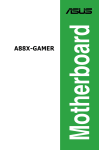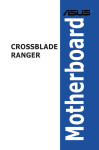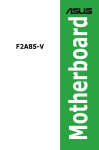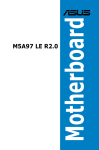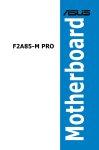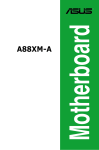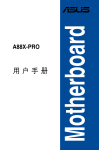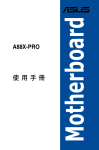Download A88X-GAMER
Transcript
Motherboard A88X-GAMER J9520 第1刷 2014年7月 Copyright © 2014 ASUSTeK COMPUTER INC. All Rights Reserved. バックアップの目的で利用する場合を除き、本書に記載されているハードウェア・ソフトウェアを含む、すべての 内容は、ASUSTeK Computer Inc.(ASUS)の文書による許可なく、編集、転載、引用、放送、複写、検索システムへ の登録、他言語への翻訳などを行うことはできません。 以下の場合は、保証やサービスを受けることができません。 (1)ASUSが明記した方法以外で、修理、改造、交換した場合。 (2)製品のシリアル番号が読むことができない状態である場合。 ASUSは、本マニュアルについて、明示の有無にかかわらず、いかなる保証もいたしません。ASUSの責任者、従業 員、代理人は、本書の記述や本製品に起因するいかなる損害(利益の損失、ビジネスチャンスの遺失、データの 損失、業務の中断などを含む)に対して、その可能性を事前に指摘したかどうかに関りなく、責任を負いません。 本書の仕様や情報は、個人の使用目的にのみ提供するものです。また、予告なしに内容は変更されることがあ り、この変更についてASUSはいかなる責任も負いません。本書およびハードウェア、ソフトウェアに関する不正 確な内容について、ASUSは責任を負いません。 本マニュアルに記載の製品名及び企業名は、登録商標や著作物として登録されている場合がありますが、本書 では、識別、説明、及びユーザーの便宜を図るために使用しており、これらの権利を侵害する意図はありません。 Offer to Provide Source Code of Certain Software This product contains copyrighted software that is licensed under the General Public License (“GPL”), under the Lesser General Public License Version (“LGPL”) and/or other Free Open Source Software Licenses. Such software in this product is distributed without any warranty to the extent permitted by the applicable law. Copies of these licenses are included in this product. Where the applicable license entitles you to the source code of such software and/or other additional data, you may obtain it for a period of three years after our last shipment of the product, either (1) for free by downloading it from http://support.asus.com/download or (2) for the cost of reproduction and shipment, which is dependent on the preferred carrier and the location where you want to have it shipped to, by sending a request to: ASUSTeK Computer Inc. Legal Compliance Dept. 15 Li Te Rd., Beitou, Taipei 112 Taiwan In your request please provide the name, model number and version, as stated in the About Box of the product for which you wish to obtain the corresponding source code and your contact details so that we can coordinate the terms and cost of shipment with you. The source code will be distributed WITHOUT ANY WARRANTY and licensed under the same license as the corresponding binary/object code. This offer is valid to anyone in receipt of this information. ASUSTeK is eager to duly provide complete source code as required under various Free Open Source Software licenses. If however you encounter any problems in obtaining the full corresponding source code we would be much obliged if you give us a notification to the email address [email protected], stating the product and describing the problem (please DO NOT send large attachments such as source code archives, etc. to this email address). ii もくじ 安全上のご注意.................................................................................................iv このマニュアルについて.......................................................................................v パッケージの内容...............................................................................................vi A88X-GAMER 仕様一覧....................................................................................vi Chapter1: 製品の概要 1.1 始める前に..........................................................................................1-1 1.2 マザーボードの概要........................................................................... 1-1 1.3 プロセッサー...................................................................................... 1-3 1.4 システムメモリー................................................................................ 1-7 1.5 拡張スロット....................................................................................... 1-9 1.6 ジャンパ........................................................................................... 1-11 1.7 コネクター........................................................................................ 1-12 1.8 オンボード LED................................................................................ 1-20 1.9 ソフトウェア...................................................................................... 1-21 Chapter 2: UEFI BIOS設定 2.1 UEFI BIOS更新................................................................................... 2-1 2.2 UEFI BIOS Utility............................................................................... 2-7 2.3 My Favorites................................................................................... 2-12 2.4 メインメニュー................................................................................. 2-13 2.5 Ai Tweaker メニュー........................................................................ 2-15 2.6 アドバンスドメニュー........................................................................ 2-20 2.7 モニターメニュー.............................................................................. 2-26 2.8 ブートメニュー................................................................................. 2-30 2.9 ツールメニュー................................................................................. 2-36 2.10 終了メニュー.................................................................................... 2-38 Chapter3: 付録 ご注意 ........................................................................................................... 3-1 ASUSコンタクトインフォメーション.................................................................. 3-3 iii 安全上のご注意 電気の取り扱い ・ 本製品、周辺機器、ケーブルなどの取り付けや取り外しを行う際は、必ずコンピューターと周 辺機器の電源ケーブルをコンセントから抜いて行ってください。お客様の取り付け方法に問 題があった場合の故障や破損に関して弊社は一切の責任を負いません。 ・ 電源延長コードや特殊なアダプターを用いる場合は専門家に相談してください。これらは、 回路のショート等の原因になる場合があります。 ・ ご使用の電源装置に電圧選択スイッチが付いている場合は、システムの損傷を防ぐために 電源装置の電圧選択スイッチがご利用の地域の電圧と合致しているかをご確認ください。ご 利用になる地域の電圧が不明な場合は、各地域の電力会社にお問い合わせください。 ・ 電源装置が故障した場合はご自分で修理・分解をせず、各メーカーや販売店にご相談ください。 ・ 光デジタルS/PDIFは、光デジタルコンポーネントで、クラス1レーザー製品に分類されてい ます。 (本機能の搭載・非搭載は製品仕様によって異なります) 不可視レーザー光です。ビームを直接見たり触れたりしないでください。 操作上の注意 ・ 作業を行う前に、本製品パッケージに付属のマニュアル及び取り付ける部品のマニュアルを すべて熟読してください。 ・ 電源を入れる前に、ケーブルが正しく接続されていることを確認してください。また電源コー ドに損傷がないことを確認してください。 ・ 各コネクター及びスロット、ソケット、回路にクリップやネジなどの金属を落とさないようにし てください。電源回路のショート等の原因になります。 ・ 埃・湿気・高温・低温を避けてください。湿気のある場所で本製品を使用しないでください。 ・ 本製品は安定した場所に設置してください。 ・ 本製品をご自分で修理・分解・改造しないでください。火災や感電、やけど、故障の原因となり ます。修理は弊社修理センターまたは販売代理店にご依頼ください。 回収とリサイクルについて 使用済みのコンピューター、ノートパソコン等の電子機器には、環境に悪影響を与える有害物質 が含まれており、通常のゴミとして廃棄することはできません。 リサイクルによって、使用済みの製 品に使用されている金属部品、プラスチック部品、各コンポーネントは粉砕され新しい製品に再 使用されます。また、その他のコンポーネントや部品、物質も正しく処分・処理されることで、有害 物質の拡散の防止となり、環境を保護することに繋がります。 ASUSは各国の環境法等を満たし、またリサイクル従事者の作業の安全を図るよう、環境保護に関 する厳しい基準を設定しております。ASUSのリサイクルに対する姿勢は、多方面において環境保 護に大きく貢献しています。 本機は電気製品または電子装置であり、地域のゴミと一緒に捨てられません。また、本機の コンポーネントはリサイクル性を考慮した設計を採用しております。なお、廃棄の際は地域の 条例等の指示に従ってください。 本機に装着されているボタン型電池には水銀が含まれています。通常ゴミとして廃棄しないで ください。 iv このマニュアルについて このマニュアルには、マザーボードの取り付けや構築の際に必要な情報が記してあります。 マニュアルの概要 本書は以下のChapter から構成されています。 • Chapter 1: 製品の概要 マザーボードの機能や各部位についての説明、及びコンポーネントの取り付けに必要なハ ードウェアのセットアップ手順。 • Chapter 2: UEFI BIOS設定 UEFI BIOS Utilityでのシステム設定の変更方法とパラメータの詳細。 • Chapter 3: 付録 製品の規格や海外の法令について。 詳細情報 ASUSオフィシャルサイト(http://www.asus.com/) 1. 多言語に対応した弊社ウェブページで、製品のアップデート情報やサポート情報をご確認 いただけます。 追加ドキュメント 2. パッケージ内容によっては、追加のドキュメントが同梱されている場合があります。注意事項 や購入店・販売店などが追加した最新情報などです。これらは、本書がサポートする範囲に は含まれていません。 このマニュアルの表記について 本書には、製品を安全にお使いいただき、お客様や他の人々への危害や財産への損害を未然に 防止していただくために、守っていただきたい事項が記載されています。次の内容をよくご理解 いただいた上で本文をお読みください。 警告: 作業人が死亡する、または重傷を負う可能性が想定される内容を示しています。 意: ハードウェアの損傷やデータの損失の可能性があることを示し、その危険を回 注 避するための方法を説明しています。 重要: 作業を完了するために必要な指示や設定方法を記載しています。 メモ: 製品を使いやすくするための情報や補足の説明を記載しています。 表記 太字 選択するメニューや項目を表示します。 斜字 文字やフレーズを強調する時に使います。 <Key> < > で囲った文字は、キーボードのキーです。 例: <Enter>→Enter もしくはリターンキーを押してく ださい。 <Key1+Key2+Key3>1度に2つ以上のキーを押す必要がある場合は(+)を使 って示しています。 例: <Ctrl+Alt+Delete> v パッケージの内容 製品パッケージに以下のものが揃っていることを確認してください。 マザーボード A88X-GAMER ケーブル SATA 6Gb/sケーブル×2 アクセサリー Q-Shield ×1 ディスク サポートDVD ドキュメント ユーザーマニュアル 万一、付属品が足りない場合や破損していた場合は、すぐにご購入元にお申し出ください。 A88X-GAMER 仕様一覧 対応プロセッサー Socket FM2+ : AMD A-Series / Athlon™ プロセッサー 最大4コアまでサポート AMD Turbo Core Technology 3.0 サポート • AMD Turbo Core Technology 3.0のサポートはCPUにより異なります。 ** 最新のAPU対応状況は、オフィシャルサイト (www.asus.com) をご参照ください。 搭載チップセット AMD A88X FCH (Bolton D4) 対応メモリー メモリースロット×4: 最大64GB DDR3 2400(O.C.) / 2250(O.C.) / 2200(O.C.) / 2133 / 1866 / 1600 / 1333 MHz Non-ECC Unbuffered DIMM対応 デュアルチャンネルメモリーアーキテクチャ AMD Memory Profile (AMP) サポート •1つのスロットに16GBのメモリーモジュールを取り付けることで、最大64GBまでのメモリー をサポートします。 •オーバークロックメモリーの動作はメモリーコントローラーを内蔵するプロセッサーの物理 的特性に依存します。最新のQVL(推奨ベンダーリスト)は、オフィシャルサイト (www.asus. com) をご覧ください。 画面出力機能 A-Series APU 統合型グラフィックス - AMD Radeon™R/HD 8000/7000 シリーズ - HDMI: 最大解像度4096x2160@24Hz / 1920x1200@60Hz - DVI-D: 最大解像度2560x1600@60Hz - VGA: 最大解像度1920x1600@60Hz - 最大共有メモリー2GB - AMD Radeon™ デュアル・グラフィックスサポート • HDMI出力の最大解像度 4096 x 2160 はSocket FM2+ APUのみサポートします。 • AMD Radeon™ デュアル・グラフィックスをサポートするビデオカードについては、AMD オフ ィシャルサイトをご確認ください。 http://www.amd.com/us/products/technologies/dual-graphics/Pages/dual-graphics. aspx#3 (次項へ) vi A88X-GAMER 仕様一覧 拡張スロット PCI Express 3.0 x16 スロット×1* PCI Express 2.0 x16 スロット×1 (最大x4動作) PCI Express 2.0 x1 スロット×2 PCI スロット×3 • PCI Express 3.0 (Gen3) の動作はプロセッサーに依存しています。対応プロセッサーを取り付 け、対応スロットにPCI Express 3.0規格準拠の拡張カードを取り付けることで、PCI Express 3.0の性能を発揮することができます。 マルチGPU対応 AMD Quad-CPU CrossFireX™ Technology (最大4GPU構成) ストレージ機能 AMD A88X FCH: - SATA 6Gb/s コネクター×8(RAID 0/1/5/10、JBODサポート) LAN機能 Intel® Ethernet Controller I211-AT オーディオ機能 SupremeFX (7.1チャンネル HDオーディオコーデック) - ジャック検出、マルチストリーミング、フロントパネル・ジャックリタスキング - SNR 115dB HDステレオ再生出力ポート オーディオ特徴: - SupremeFX Shielding™ Technology - エルナー社製プレミアムオーディオコンデンサー - ヘッドホンアンプ搭載 - 光デジタルS/PDIF入力/出力ポート(バックパネル) USB機能 AMD A88X FCH: - USB 3.0ポート×4(基板上コネクター×1基、バックパネル×2ポート) - USB 2.0ポート×10(基板上コネクター×3基、バックパネル×4ポート) 搭載機能 <Gamer’s Guardian> - ESD Guards - バックパネルI/OのESD保護 - DRAM Overcurrent Protection - DRAM 過電流・短絡損傷保護 - 10K Black Metallic Capacitors - 日本製高品質コンデンサー - Stainless Steel Back I/O - 耐腐食コーティング仕様ステンレススチール製バ ックI/Oパネル - DIGI+ VRM - デジタル電源回路 <パフォーマンス最適化> - AI Suite 3 - USB 3.0 Boost - Fan Xpert2 - GPU Boost - Disk Unlocker - Turbo V EVO - EPU - Ai Charger <Q-Design> - Q-Shield - Q-DIMM - Q-Slot <ASUS独自機能> - UEFI BIOS EZ Mode - CrashFree BIOS 3 - EZ Flash 2 (次項へ) vii A88X-GAMER 仕様一覧 バックパネル インターフェース PS/2コンボポート ×1(キーボード/マウス両対応) 光デジタルS/PDIF出力ポート×1 HDMI 出力ポート×1 DVI-D出力ポート×1 VGA 出力ポート×1 LAN ポート×1 (RJ-45タイプ) USB 2.0ポート×4 USB 3.0ポート×2 (ブルー) オーディオ I/O ポート×6 (8チャンネル対応) 基板上 インターフェース USB 3.0コネクター×1 (19ピン) USB 2.0コネクター×3 (9ピン) SATA 6Gb/sポート×8 フロントパネルオ−ディオコネクター×1 シリアルポートコネクター×1 TPMヘッダー×1 システムパネルコネクター×1 4ピン CPUファンコネクター×1 4ピン ケースファンコネクター×2 Clear CMOS ジャンパ×1 デジタルオーディオコネクター×1 24ピンATX電源コネクター×1 8ピンATX 12V電源コネクター×1 BIOS機能 64 Mb Flash ROM、UEFI AMI BIOS、PnP、DMI 2.0、WfM 2.0、SM BIOS 2.7、 ACPI 2.0a、多言語BIOS、ASUS EZ Flash 2、ASUS CrashFreen BIOS 3、 F12プリントスクリーン、F3ショートカット、ASUS SPD Information サポートOS Windows® 8.1 Windows® 8 Windows® 7 サポートDVD ドライバー各種 ASUS ユーティリティ各種 マニュアル各種 アンチウイルスソフトウェア(OEM版) フォームファクター ATX フォームファクター: 30.5 cm x 22.9 cm(12インチ x 9.0インチ) 製品は性能・機能向上のために、仕様およびデザインを予告なく変更する場合があります。 viii 製品の概要 1.1 始める前に 1 マザーボードのパーツの取り付けや設定変更の際は、次の事項に注意してください。 1.2 • 各パーツを取り扱う前に、コンセントから電源ケーブルを抜いてください。 • 静電気による損傷を防ぐために、各パーツを取り扱う前に、静電気除去装置に触れるな ど、静電気対策をしてください。 • IC部分には絶対に手を触れないように、各パーツは両手で端を持つようにしてください。 • 各パーツを取り外すときは、必ず静電気防止パッドの上に置くか、コンポーネントに付属 する袋に入れてください。 • パーツの取り付け、取り外しを行う前に、ATX電源ユニットのスイッチを オフにし、電源 ケーブルがコンセントから抜かれていることを確認してください。電力が供給された状態 での作業は、感電、故障の原因となります。 マザーボードの概要 システム構築の際は、ご使用されるケースの仕様をご確認の上、本製品がご使用されるケースに 対応していることをご確認ください。 マザーボードの取り付けや取り外しを行う前に、必ず電源ケーブルをコンセントから抜き、全て の接続コードを外した状態で行ってください。電源コードを接続したまま作業を行うと、ケガや マザーボード、コンポーネントの故障の原因となる恐れがあります。 1.2.1 設置方向 マザーボードのバックパネルをケースの背面部分に合わせ、マザーボードを正しい向きで取り付 けます。誤った取り付けを行うと、製品の破損、故障の原因となりますのでご注意ください。 1.2.2 ネジ穴 ネジ穴は6カ所あります。ネジ穴の位置を合せてマザーボードをケースに固定します。 ネジをきつく締めすぎないでください。マザーボードの破損の原因となります。 ASUS A88X-GAMER 1-1 この面をケースの 背面に合わせます A88X-GAMER 1.2.3 マザーボードのレイアウト 1 2 3 2 4 22.9cm(9.0in) KBMS_USB34 CPU_FAN HDMI SPDIFO DIGI +VRM 30.5cm(12in) CHA_FAN2 EATXPWR DDR3 DIMM_B2 (64bit, 240-pin module) CHA_FAN1 DDR3 DIMM_B1 (64bit, 240-pin module) LAN_USB12 DDR3 DIMM_A2 (64bit, 240-pin module) USB3_12 DDR3 DIMM_A1 (64bit, 240-pin module) SOCKET FM2+ VGA DVI EATX12V 2 1 USB3_34 AUDIO PCIEX1_1 A88X-GAMER Intel I211 5 SATA6G_1 PCIEX16_1 SATA6G_3 AMD® A88X BATTERY SATA6G_4 PCIEX1_2 SATA6G_2 PCI1 Super I/O PCIEX16_2 64Mb BIOS PCI2 PCI3 AAFP 13 1-2 COM 12 SATA6G_78 ALC 1150 SB_PWR TPM 11 USB910 USB78 USB56 PANEL CLRTC 10 6 SATA6G_56 SUPREMEFX 9 7 8 Chapter 1: 製品の概要 1.2.4 レイアウトの内容 コネクター/ジャンパ/スロット/スイッチ/LED ページ 1. ATX電源コネクター (24ピン EATXPWR、8ピン ATX12V) 1-15 2. APU/ケース ファンコネクター (4ピン APU_FAN、4ピン CHA_FAN1/2) 1-14 3. プロセッサーソケット: Socket FM2+ 1-3 4. DDR3 DIMMスロット 1-7 5. USB 3.0 コネクター (20-1ピン USB3_34) 1-19 6. SATA 6.0 Gb/s ポート (7ピン SATA6G_1~8) 1-16 7. スタンバイ電源LED (SB_PWR) 1-20 8. システムパネルコネクター (20-8ピン PANEL) 1-17 9. Clear CMOSジャンパ (3ピン CLRTC) 1-11 10 USB 2.0コネクター (10-1ピン USB56、USB78、USB910) 1-19 11. TPM ヘッダー (20-1ピン TPM) 1-20 12. シリアルポートコネクター (10-1ピン COM) 1-18 13. フロントパネルオーディオコネクター (10-1ピン AAFP) 1-18 1.3 プロセッサー 本製品には、AMD A-Series / Athlon™プロセッサーに対応するSocket FM2+ が搭載されています。 Socket FM2+に対応するプロセッサーをご使用ください。プロセッサーは取り付ける向きが決 まっています。破損の原因となりますので、無理にはめ込もうとしないでください。 A88X-GAMER A88X-GAMER CPU socket FM2+ ASUS A88X-GAMER 1-3 1.3.1 1 3 1-4 APUを取り付ける 2 4 Chapter 1: 製品の概要 1.3.2 APUクーラーを取り付ける APUクーラーを取り付ける前に、必ず APUにサーマルグリス(シリコングリ ス)を塗布してください。APUクーラー によってはサーマルグリスや熱伝導 体シートなどが購入時から塗付され ているものがあります。 APUクーラーの取り付け手順 1 2 3 4 ASUS A88X-GAMER 5 1-5 APUクーラーの取り外し手順 1 3 2 4 5 1-6 Chapter 1: 製品の概要 1.4 システムメモリー 1.4.1 概要 本製品には、DDR3 メモリーに対応したDIMMスロットが4基搭載されています。 DIMM_B1 DIMM_B2 DIMM_A1 DIMM_A2 DDR3メモリーはDDR2メモリーと同様の大きさですが、DDR2 DIMM スロットに誤って取り付け ることを防ぐため、ノッチの位置は異なります。DDR3メモリーは電力消費を抑えて性能を向上さ せます。 A88X-GAMER チャンネル スロット Channel A DIMM_A1& DIMM_A2 Channel B DIMM_B1& DIMM_B2 A88X-GAMER 240-pin DDR3 DIMM sockets 1.4.2 メモリー構成 1GB、2GB、4GB、8GB、16GBのDDR3 Non-ECC Unbuffered DIMMをスロットに取り付けること ができます。 • • 容量の異なるメモリーを Channel A と Channel Bに取り付けることができます。異なる 容量のメモリーをデュアルチャンネル構成で取り付けた場合、アクセス領域はメモリー 容量の合計値が小さい方のチャンネルに合わせて割り当てられ、容量の大きなメモリー の超過分に関してはシングルチャンネル用に割り当てられます。 同じCASレイテンシを持つメモリーを取り付けてください。またメモリーは同じベンダーの 同じ製造週のものを取り付けることをお勧めします。 • メモリーの割り当てに関する制限により、32bit Windows® OSでは4GB以上のシステムメ モリーを取り付けても、OSが実際に利用可能な物理メモリーは4GB未満となります。メモ リーリソースを効果的にご使用いただくため、次のいずれかのメモリー構成をお勧めします。 - Windows® 32bit OSでは、4GB未満のシステムメモリー構成にする - 4GB以上のシステムメモリー構成では、64bit Windows® OSをインストールする 詳細はMicrosoft® のサポートサイトでご確認ください。 http://support.microsoft.com/kb/929605/ja • 本製品は512 Mbit(64MB)以下のチップで構成されたメモリーをサポートしていませ ん。512 Mbit のメモリーチップを搭載したメモリーモジュールは動作保証致しかねます。 (メモリーチップセットの容量はMegabit で表します。8 Megabit/Mb=1 Megabyte/MB ) • デフォルト設定のメモリー動作周波数はメモリーのSPDにより異なります。デフォルト設定 では、特定のメモリーはオーバークロックしてもメーカーが公表する値より低い値で動作 する場合があります。 • すべてのスロットにメモリーモジュールを取り付ける場合やオーバークロックを行う場合 は、安定した動作のために適切な冷却システムをご使用ください。 • 最新のQVL(推奨ベンダーリスト)はASUSオフィシャルサイトをご覧ください。 (http://www.asus.com) ASUS A88X-GAMER 1-7 1.4.3 メモリーを取り付ける メモリーやその他のシステムコンポーネントを追加、または取り外す前に、コンピューターの電 源ケーブルを抜いてください。電源ケーブルを差し込んだまま作業すると、マザーボードとコン ポーネントが破損する原因となります。 1. クリップを外側に倒し、メモリースロット のロックを解除します。 2. メモリーノッチがメモリースロットキー に一致するように、メモリーをスロット に合わせます。 2 メモリーノッチ 1 クリップ メモリースロットキー メモリーは取り付ける向きがあります。間違った向きでメモリーを無理にスロットに差し込むと、 メモリーが損傷する原因となります。 3. メモリーの両端を持ち、メモリースロットに 対して垂直に挿し込みます。 クリップが所定 の場所に戻りメモリーが正しく取り付けられ るまで、メモリーの両端を同時に押します。 3 クリップ 1.4.4 1. メモリーを取り外す クリップを外側に倒して、メモリーのロックを解除します。 2 クリップを外側に倒す際にメモリーを軽く引き上げると、メモリーに負荷をかけず簡単に引き 抜くことができます。 2. 1-8 メモリーをメモリースロットに対して垂直に 引き抜きます。 メモリーノッチ Chapter 1: 製品の概要 1 1.5 拡張スロット 拡張カードを取り付ける前に、本項に記載してある内容をよくお読みください。 拡張カードの追加や取り外しを行う前は、必ず電源をオフにし、電源ケーブルを抜いてから行 ってください。電源ケーブルを接続したまま作業をすると、負傷やマザーボードコンポーネント の損傷の原因となります。 1.5.1 拡張カードを取り付ける 手順 1. 拡張カードを取り付ける前に、拡張カードに付属するマニュアルをよく読み、拡張カードの 使用に必要なハードウェアの設定を行ってください。 2. マザーボードをケースに取り付けている場合は、ケースのカバーを開けます。 3. 拡張カードを取り付けるスロットのブラケットカバーを取り外します。ネジは後で使用する ので、大切に保管してください。 4. 拡張カードの端子部分をスロットに合わせ、拡張カードがスロットに完全に固定されるま でしっかり挿し込みます。 5. 拡張カードのブラケット部をネジで固定します。 6. カバーを取り付け、ケースを閉じます。 1.5.2 拡張カードを設定する 拡張カードを取り付けた後、設定を行い拡張カードを使用できるようにします。 1. システムを起動し、必要に応じてUEFI BIOSの設定を行います。 2. システム情報ツールなどを使用し、新しく追加された拡張カードにIRQ(割り込み要求)が割 り当てられていることを確認します。 3. 拡張カード用のデバイスドライバーやソフトウェアをインストールします。 PCI カードを共有スロットに挿入する際は、ドライバーがIRQの共有をサポートすること、また は、カードが IRQ 割り当てを必要としないことを確認してください。IRQ割り当てが正しく行わ れていないと、IRQを要求する2つのPCIグループが対立してシステムが不安定になり、拡張カ ードが動作しない場合があります。 1.5.3 PCI スロット IEEE1394カード、USBカード等のPCI 規格準拠の拡張カードを取り付けることができます。 1.5.4 PCI Express 2.0 x1 スロット ネットワークカード、SCSI カード等のPCI Express 2.0 規格準拠のx1スロット対応拡張カードを取り 付けることができます。 1.5.5 PCI Express 3.0/2.0 x16 スロット ビデオカード等のPCI Express 3.0/2.0 規格準拠のx16スロットまでの拡張カードを取り付けることが できます。 ASUS A88X-GAMER 1-9 • パフォーマンスの観点からシングルVGAモードでは、PCI Express x16 ビデオカードをPCI Express 3.0 x16 スロット(PCIEX16_1)に取り付けることを推奨します。 • 複数のビデオカードを使用する場合は、ケースファンを設置することを推奨します。 割り込み要求(IRQ)の割り当て A B C D E F G PCIEX1_1 共有 – – – – – – PCIEX16_1 – – 共有 – – – – – 共有 – – – – 共有 – – – – – 共有 – – 共有 – – – – – – – – – – – – – – 共有 – – – – – – – 共有 – – – 共有 – 共有 – 共有 – – – – – – – – – – – – – – – 共有 – – – – – – – 共有 – – – – – – – 共有 PCIEX1_2 PCIEX16_2 Intel LAN コントローラー OnChip SATA コントローラー OnChip USB EHCI 1/2/3/4 OnChip USB EHCI 1/2/3 OnChip USB XHCI 1 OnChip USB XHCI 2 HD オーディオ PCI_1 PCI_2 PCI_3 1-10 – – – Chapter 1: 製品の概要 1.6 1. ジャンパ Clear CMOS ジャンパ (3ピン CLRTC) このジャンパは、CMOSのリアルタイムクロック(RTC)RAMを消去するためのものです。 CMOS RTC RAMを消去することにより、システム時計、システムパスワード、および設定 パラメータを工場出荷時の状態に戻すことができます。システムパスワードなどのシステ ム情報を含むCMOS RAM データの維持は、マザーボード上のボタン型電池により行われ ています。 A88X-GAMER 1 CLRTC 2 Normal (Default) 2 3 Clear RTC A88X-GAMER Clear RTC RAM CMOS RTC RAMを消去する手順 1. コンピューターの電源をオフにし電源コードをコンセントから抜きます。 2.ジャンパキャップをピン 1-2(初期設定)からピン 2-3 に移動させショートさせます。5~10 秒ほど待ってから、再びピン 1-2にキャップを戻します。 3. 電源コードを差し込み、コンピューターの電源をオンにします。 4. 起動プロセスの間<F2>または<Delete>を押し、UEFI BIOS Utilityを起動しデータを再 入力します。 CMOS RTC RAMのデータを消去している場合を除き、CLRTCジャンパのキャップは取り外さな いでください。システムの起動エラーの原因となります。 • 上記の手順を踏んでもCMOS RTC RAMのデータが消去できない場合は、マザーボードの ボタン電池を取り外してから、再度ジャンパによる消去を行ってください。なお、消去が終 了した後は、必ずボタン電池とジャンパキャップを元の位置に戻してください。 • オーバークロックによりシステムがハングアップした場合は、C.P.R.(APU Parameter Recall) 機能をご利用いただけます。システムを停止して再起動すると、UEFI BIOSは自動的にパ ラメータ設定をデフォルト設定値にリセットします。 ASUS A88X-GAMER 1-11 1.7 コネクター 1.7.1 パックパネルコネクター 1 2 3 11 14 13 10 11 12 9 1. PS/2 コンボポート: PS/2接続のキーボードまたはマウスを接続します。 2. 光デジタルS/PDIF出力ポート: アンプスピーカー、ヘッドフォン、S/PDIF対応デバイスを接続 します。 3. VGA出力ポート: VGAモニター等のVGA対応デバイスを接続します。 4. LAN ポート: LANケーブル(RJ-45規格)を接続します。LANポートLEDの表示内容は次の表を ご参照ください。 LANポートLED アクティブリンク LED 1-12 5 6 7 8 4 スピードLED 状態 説明 状態 説明 オフ リンクなし オフ 10 Mbps オレンジ(点灯) リンク確立 オレンジ 100 Mbps オレンジ (点滅) データ送受信中 グリーン 1 Gbps オレンジ (常時点滅) S5から起動可能な 状態 - - アクティブリンク スピード LED LED LANポート 5. センター/サブウーファポート (オレンジ):センター/サブウーファスピーカーを接続します。 6. リアスピーカー出力ポート (ブラック):リアスピーカーを接続し、4/6/8チャンネルオーディ オを構築することができます。 7. ライン入力ポート (ライトブルー):アナログオーディオソースを接続することで音声の入力/ 録音をすることができます。 8. ライン出力ポート(ライム): ヘッドホンやスピーカーなどのアナログ出力デバイスを接続し ます。4.1 / 5.1 / 7.1チャンネルのマルチチャンネルオーディオ出力の場合、このポートはフロ ントスピーカー出力となります。 9. マイクポート(ピンク): マイクなどの録音デバイスを接続します。 Chapter 1: 製品の概要 サイドスピーカー出力ポート (グレー):サイドスピーカーを接続し、7.1チャンネルオーディ オを構築することができます。 10. 2.1 / 4.1 / 5.1 / 7.1チャンネル構成時のオーディオポートの機能については、次のオーディオ構 成表を参考にしてください。 オーディオ構成表 ヘッドセット 2.1チャンネル 4.1チャンネル 5.1チャンネル 7.1チャンネル ライン入力 ライン入力 ライン入力 サイドスピーカー出力 ライム ラインアウト出力 フロントスピーカー出力 フロントスピーカー出力 フロントスピーカー出力 ピンク マイク入力 マイク入力 マイク入力 マイク入力 - - センター/サブウーファ センター/サブウーファ ポート ライトブルー オレンジ グレー - - ブラック - リアスピーカー出力 サイドスピーカー出力 リアスピーカー出力 リアスピーカー出力 11. USB 2.0ポート: USB 2.0デバイスを接続することができます。 12. USB 3.0ポート1/2: USB 3.0デバイスを接続することができます。 • USB接続のキーボードやマウスを使用してオペレーティングシステムをインストールを行 う場合は、USB 2.0 ポートにデバイスを接続することを推奨いたします。 • AMD FCHが制御するUSB 3.0 ポートは、AMDチップセットドライバーをインストールする ことでUSB 3.0 に対応することができます。 • USB 3.0 デバイスを最高のパフォーマンスでご使用いただくために、USB 3.0 対応デバイ スはUSB 3.0 ポートに接続してご使用いただくことをおすすめします。 13. DVI-D出力ポート: DVI-Dと互換性のあるデバイスを接続します。DVI-D信号をRGB信号に変 換してCRTモニターに出力することはできません。また、DVI-DはDVI-I とは互換性がありま せん。 14. HDMI出力ポート: HDMIデバイスを接続します。著作権保護技術の1つである HDCP(High-bandwidth Digital Content Protection)にも対応していますので、 HD DVD、Blu-ray、その他の著作権保護コンテンツを出力することができます。 ASUS A88X-GAMER 1-13 1.7.2 1. 内部コネクター APU/ケース ファンコネクター(4ピン CPU_FAN、4ピン CHA_FAN) APUクーラーなどの冷却ファンの電源ケーブルを接続します。接続する際は、電源ケーブル のグランドライン(GND)がコネクターのグランドピン(GND)に接続されていることをご確認 ください。 C GND B B CHA_FAN2 CPU FAN PWM CPU FAN IN CPU FAN PWR A A CPU_FAN +5V CHA FAN IN CHA FAN PWR GND C A88X-GAMER GND CHA FAN PWR CHA FAN IN +5V CHA_FAN1 A88X-GAMER Fan connectors PCケース内に十分な空気の流れがないと、マザーボードコンポーネントが損傷する恐れがあります。 組み立ての際にはシステムの冷却ファン(吸/排気ファン)を必ず搭載してください。 また、吸/排気ファ ン の電源をマザーボードから取得することで、エアフローをマザーボード側で効果的にコントロー ルすることができます。 また、 これはジャンパピンではありません。 ファンコネクターにジャンパキャッ プを取り付けないでください。 CPU_FAN コネクターは、最大2A(24W) までのAPUファンをサポートます。 1-14 Chapter 1: 製品の概要 2. ATX電源コネクター (24ピン EATXPWR、8ピン EATX12V) ATX電源プラグ用のコネクターです。電源プラグは正しい向きでのみ取り付けられるように 設計されています。正しい向きでしっかりと挿し込んでください。 A A B EATX12V EATXPWR PIN 1 +12V DC +12V DC +12V DC B +12V DC A88X-GAMER GND GND GND GND +3 Volts +12 Volts +12 Volts +5V Standby Power OK GND +5 Volts GND +5 Volts GND +3 Volts +3 Volts GND +5 Volts +5 Volts +5 Volts -5 Volts GND GND GND PSON# GND -12 Volts +3 Volts PIN 1 A88X-GAMER ATX power connectors • システムの快適なご利用のために、容量300W以上のATX 12V バージョン2.0規格以降の 電源ユニットを使用することをお勧めします。 • 最小構成として、24ピンメイン電源コネクターと4ピンATX12Vコネクターを接続すること でも動作します。 • 大量に電力を消費するデバイスを使用する場合は、高出力の電源ユニットの使用をお勧 めします。電源ユニットの能力が不十分だと、システムが不安定になる、またはシステムが 起動できなくなる等の問題が発生する場合があります。 ASUS A88X-GAMER 1-15 3. SATA 6Gb/sポート (7ピン SATA6G 1~8) SATA 6Gb/s ケーブルを使用し、SATA記憶装置を接続します。AMD FCHが制御するSATAポ ートに接続したSATAストレージデバイスを使用して、RAIDアレイ(0/1/5/10)またはJBODを 構築することができます。 SATA6G_1 GND RSATA_TXP1 RSATA_TXN1 GND RSATA_RXN1 RSATA_RXP1 GND SATA6G_2 GND RSATA_TXP2 RSATA_TXN2 GND RSATA_RXN2 RSATA_RXP2 GND SATA6G_3 GND RSATA_TXP3 RSATA_TXN3 GND RSATA_RXN3 RSATA_RXP3 GND SATA6G_4 GND RSATA_TXP4 RSATA_TXN4 GND RSATA_RXN4 RSATA_RXP4 GND SATA6G_5 GND RSATA_TXP5 RSATA_TXN5 GND RSATA_RXN5 RSATA_RXP5 GND A88X-GAMER B SATA6G_7 GND RSATA_TXP7 RSATA_TXN7 GND RSATA_RXN7 RSATA_RXP7 GND SATA6G_6 GND RSATA_TXP6 RSATA_TXN6 GND RSATA_RXN6 RSATA_RXP6 GND SATA6G_8 GND RSATA_TXP8 RSATA_TXN8 GND RSATA_RXN8 RSATA_RXP8 GND A88X-GAMER SATA 6.0Gb/s connectors 図はL型(直角系)を取り付ける場合 SATAケーブルをマザーボート のSATAコネクターとSATAデバ イスのSATAコネクターにしっか りと接続します。接続する際は SATAコネクターの内部形状を 確認し、 ケーブルの向きに十分 ご注意ください。 1-16 • SATA動作モードはデフォルトで[AHCI]に設定されています。RAIDアレイやJBODを構築す る場合は、UEFI BIOS Utilityの「OnChip SATA Type」を[RAID]に設定してください。詳細は セクション「2.6.2 SATA 設定」をご参照ください。 • SATAポートのホットプラグ機能やNCQ (Native Command Queuing) は[AHCI] または [RAID] モードでのみ使用することができます。詳細はセクション「2.6.2 SATA 設定」をご 参照ください。 Chapter 1: 製品の概要 4. システムパネルコネクター (20-8ピン PANEL) このコネクターはPCケースに付属する各機能に対応しています。 A88X-GAMER SPEAKER +5V Ground Ground Speaker PLED- PLED+ PWR_LED PANEL HDD_LED PWR_SW Reset Ground PWR Ground HDD_LED+ HDD_LED- PIN 1 RESET A88X-GAMER System panel connector • システム電源LED(2ピン PWR_LED) システム電源LED用2ピンコネクターです。PCケース電源LEDケーブルを接続してください。 システムの電源LEDはシステムの電源をオンにすると点灯し、システムがスリープモードに 入ると点滅します。 • ハードディスクドライブアクティビティ LED(2ピン HDD_LED) ハードディスクドライブアクティビティLED用2ピンコネクターです。ハードディスクドラ イブアクティビティLEDケーブルを接続してください。ハードディスクアクティビティLED は、SATAストレージドライブがデータの読み書きを行っているときに点灯、または点滅し ます。 • ビープスピーカーコネクター (4ピン SPEAKER) システム警告スピーカー用4ピンコネクターです。スピーカーはその鳴り方でシステムの不 具合を報告し、警告を発します。 • 電源ボタン/ソフトオフボタン(2ピン PWR_SW) システムの電源ボタン用2ピンコネクターです。電源ボタンを押すとシステムの電源がオン になります。OSが起動している状態で、電源スイッチを押してから4秒以内に離すと、シス テムはOSの設定に従いスリープモード、または休止状態、シャットダウンに移行します。電 源スイッチを4秒以上押すと、システムはOSの設定に関わらず強制的にオフになります。 • リセットボタン(2ピン RESET) リセットボタン用2ピンコネクターです。システムの電源をオフにせずにシステムを再起動し ます。 ASUS A88X-GAMER 1-17 5. フロントパネルオーディオコネクター(10-1ピン AAFP) NC AGND NC NC SENSE2_RETUR AGND NC SENSE1_RETUR PCケースのフロントパネルオーディオI/Oモジュール用コネクターで、HDオーディオ及び AC’97オーディオをサポートしています。オーディオ I/Oモジュールケーブルの一方をこの コネクターに接続します。 AAFP PIN 1 MIC2 MICPWR Line out_R NC Line out_L PORT1 L PORT1 R PORT2 R SENSE_SEND PORT2 L A88X-GAMER HD-audio-compliant pin definition Legacy AC’97 compliant definition A88X-GAMER Front panel audio connector 6. • HDオーディオ機能を最大限に活用するため、HDフロントパネルオーディオモジュールを 接続することをお勧めします。 • HDフロントパネルオーディオモジュールを接続する場合は、UEFI BIOS Utilityで「Front Panel Type」の項目を [HD] に設定します。AC’97フロントパネルオーディオモジュールを 接続する場合は、この項目を [AC97] に設定します。デフォルト設定は [HD] に設定されて います。 シリアルポートコネクター (10-1ピン COM) シリアルポートモジュールのケーブルを接続し、ブラケットをバックパネルの任意のスロッ トに設置します。 PIN 1 DCD TXD GND RTS RI RXD DTR DSR CTS COM A88X-GAMER A88X-GAMER Serial port (COM) connector シリアルポートモジュールは別途お買い求めください。 1-18 Chapter 1: 製品の概要 7. USB 2.0コネクター (10-1ピン USB56、USB78、USB910) USB 2.0ポート用のコネクターです。USB 2.0モジュールのケーブルをこれらのコネクターに 接続します。このコネクターは最大 480 Mbps の接続速度を持つUSB 2.0規格に準拠して います。 USB+5V USB_P5USB_P5+ GND NC PIN 1 USB+5V USB_P6USB_P6+ GND PIN 1 USB+5V USB_P8USB_P8+ GND PIN 1 USB+5V USB_P10USB_P10+ GND A88X-GAMER USB56 USB+5V USB_P7USB_P7+ GND NC USB78 USB+5V USB_P9USB_P9+ GND NC USB910 A88X-GAMER USB2.0 connectors IEEE1394モジュールをUSBコネクターに接続しないでください。マザーボードが損傷する原因 となります。 USB 2.0モジュールは別途お買い求めください。 8. USB 3.0コネクター (20-1ピン USB3_34) USB 3.0ポート用コネクターです。USB 3.0の転送速度は理論値でUSB 2.0の約10倍となり、 プラグアンドプレイに対応しているので接続も非常に簡単です。ご利用のPCケースやデバ イスが9ピン+10ピンのピンヘッダーに対応したUSB 3.0 デバイスの場合は、このコネクタ ーに接続して利用することが可能です。 USB3_34 PIN 1 A88X-GAMER USB3+5V IntA_P2_SSRXIntA_P2_SSRX+ GND IntA_P2_SSTXIntA_P2_SSTX+ GND IntA_P2_DIntA_P2_D+ USB3+5V IntA_P1_SSRXIntA_P1_SSRX+ GND IntA_P1_SSTXIntA_P1_SSTX+ GND IntA_P1_DIntA_P1_D+ GND A88X-GAMER USB3.0 Front panel connector USB 3.0モジュールは別途お買い求めください。 ASUS A88X-GAMER 1-19 9. TPMヘッダー (20-1ピン TPM) SB_SUS_STAT GND +3VSB SMBSCL LAD0 +3V LAD3 PCIRST# FRAME PCICLK TPM(Trusted Platform Module)を取り付けることができます。TPMはプラットフォームの 監視やデータの暗号化、電子証明書を保管といった高レベルなセキュリティ機能を備えて います。 A88X-GAMER PIN 1 GND RESET GPIO SERIRQ SMBSDA GND LAD1 LAD2 PWROWN TPM A88X-GAMER TPM Connector TPM は別途お買い求めください。 1.8 1. オンボード LED スタンバイ電源LED (SB_PWR) 本製品にはスタンバイ電源LEDが搭載されており、電力が供給されている間はスタンバイ 電源LEDが点灯します(スリープモード、ソフトオフモードも含む)。マザーボードに各パー ツの取り付け・取り外しを行う際は、システムをオフにし、電源ケーブルをコンセントから 抜いてください。 A88X-GAMER SB_PWR ON Standby Power OFF Powered Off A88X-GAMER Onboard LED 1-20 Chapter 1: 製品の概要 1.9 ソフトウェア 1.9.1 OSをインストールする 本製品は、Windows® 7 / Windows® 8 / Windows® 8.1 オペレーティングシステムをサポートして います。ハードウェアの機能を最大限に活用するために、OSは定期的にアップデートを実行する ことをおすすめします。 1.9.2 • 本マニュアルで使用されているイラストや画面は実際とは異なる場合があります。 • 操作方法や設定方法はご使用のオペレーティングシステムにより異なる場合があります。 詳しい操作方法などは、ご利用のオペレーティングシステムマニュアルをご覧ください。 サポートDVD情報 マザーボードに付属のサポートDVDには、マザーボードを利用するために必要なドライバー、ア プリケーション、ユーティリティが収録されています。 サポートDVDの内容は、予告なしに変更する場合があります。最新のドライバーやユーティリテ ィなどは、ASUSオフィシャルサイトをご覧ください。(http://www.asus.com) サポートDVDを実行する サポートDVDを光学ドライブに挿入します。OSの自動実行機能(オートラン)が有効の場合は、メ ニューウィンドウが自動的に表示されます。メニュータブを選択し、インストールする項目を選択 してください。 本マニュアルで使用されているイラストや画面は実際のものと異なる場合があります。 マザーボード情報 ファイルブラウズ ファイルリスト 収録アイテム 自動実行機能が有効でない場合は、サポートDVDのルートディレクトリーで「Setup.exe」を実行 してください。 「Setup.exe」を実行することで、メニューウィンドウが表示されます。 ASUS A88X-GAMER 1-21 1-22 Chapter 1: 製品の概要 UEFI BIOS設定 2.1 UEFI BIOS更新 2 ASUSオフィシャルサイトでは最新のUEFI BIOSを公開しています。UEFI BIOSの更新により、システ ムの安定性、互換性、パフォーマンスの向上が期待できます。ただし、UEFI BIOSの更新には常にリ スクが伴います。使用上、現在の状態で特に問題がない場合はUEFI BIOSの更新を行わないでく ださい。不適切な更新はシステムが起動しない、または不安定になるといった問題の原因となり ます。UEFI BIOSの更新が必要な場合は、本書に記載の指示に従い、慎重に行ってください。 最新のBIOSファイルはASUSオフィシャルサイトからダウンロードすることができます。 (http://www.asus.com) 次のユーティリティで本マザーボードのUEFI BIOSの更新と管理が可能です。 1. EZ Update: Windows® 環境でUEFI BIOS更新を行います。 2. ASUS EZ Flash 2: USBメモリーを使用してUEFI BIOS更新を行います。 3. ASUS CrashFree BIOS 3: UEFI BIOSが破損した場合、サポートDVDまたはUSBメモリーを 使用して、UEFI BIOSの復旧を行います。 4. ASUS BIOS Updater: DOS環境でサポートDVDまたはUSBメモリーを使用してUEFI BIOSの 更新を行います。 ASUS A88X- GAMER 2-1 2.1.1 EZ Update EZ Update は、あなたのシステム更新をサポートします。このユーティリティを使用することで、ご 使用のマザーボードに対応した、 ドライバー、ソフトウェア、UEFI BIOSの更新情報を確認し、簡単 にアップデートすることができます。また、保存されたBIOSファイルを使用して、ファイルから直接 UEFI BIOSを更新したり、起動画面を変更することも可能です。 EZ Updateを起動する AI Suite 3のメニューバーで、 「EZ Update」をクリックします。 EZ Updateを使用するには、インターネット接続が必要です。 2.1.2 ASUS EZ Flash 2 ASUS EZ Flash 2 Utility は、起動フロッピーディスクやOSベースのユーティリティを使うことな く、UEFI BIOSを短時間で更新することができます。 このユーティリティをご利用になる前に、最新のBIOSをASUSのオフィシャルサイトからダウンロ ードしてください。 (http://www.asus.com) EZ Flash 2 を使用してUEFI BIOSを更新する 2-2 1. 最新のBIOSファイルを保存したUSBメモリーをシステムにセットします。 2. UEFI BIOS Utility のAdvanced Mode を起動し、Tool メニューの「ASUS EZ Flash 2 Utility」 を選択します。 Chapter 2: UEFI BIOS 設定 3. キーボードまたはマウスを使用して、Driver Infoフィールドの最新のBIOSファイルを保存し たUSBメモリードライブを選択します。操作するフィールドはキーボードの<Tab>で切り替 えることができます。 4. キーボードまたはマウスを使用して、Folder InfoフィールドのBIOSファイルを選択し読み込 みます。 5. 読み込まれたBIOSファイルが正しいことを確認し、UEFI BIOSの更新を開始します。 6. UEFI BIOSの更新が完了したら、 「OK」ボタンを押してシステムを再起動します。 • FAT32/16 ファイルシステムをもつ、シングルパーティションのUSBメモリーのみサポートし ます。 ・ UEFI BIOS更新後はシステムの互換性/安定性の観点から、必ずUEFI BIOSのデフォルト設 定をロードしてください。 • UEFI BIOSの更新中にシステムのシャットダウンやリセットを行わないでください。 UEFI BIOSが破損、損傷しシステムを起動することができなくなる恐れがあります。 UEFI BIOSアップデートに伴う不具合、動作不良、破損等に関しましては保証の対象外と なります。 ASUS A88X- GAMER 2-3 2.1.3 ASUS CrashFree BIOS 3 ASUS CrashFree BIOS 3 はUEFI BIOSの自動復旧ツールで、更新時に障害を起こした場合や破損 したUEFI BIOSを復旧します。破損したUEFI BIOSはサポートDVD、またはBIOSファイルを保存した USBメモリーを使用して復旧することができます。 • 本機能を使用する前に、 リムーバブルデバイスに保存されたBIOSファイルのファイル名を 「A88XGMR.CAP」に変更してください。 • サポートDVDに収録のBIOSファイルは最新のものではない場合があります。最新バージョ ンのBIOSファイルは弊社サイトで公開しております。USBメモリーにダウンロードしてご使 用ください。 (http://www.asus.com) UEFI BIOSを復旧する 手順 1. システムの電源をオンにします。 2. BIOSファイルを保存したUSBメモリーまたはサポートDVDをシステムにセットします。 UEFI BIOSの更新や復旧中にシステムのシャットダウンやリセットを行わないでください。 UEFI BIOSが破損、損傷しシステムを起動することができなくなる恐れがあります。 UEFI BIOSアップデートに伴う不具合、動作不良、破損等に関しましては保証の対象外となり ます。 3. USBメモリーまたはサポートDVDが正しく検出されると、BIOSファイルを読み込み、ASUS EZ Flash 2 が自動的に起動します。 4. UEFI BIOS Utility で初期設定値をロードするように指示が表示されます。UEFI BIOS Utility を起動し、初期設定値をロードして保存します。初期設定値のロードについて、詳しくは「2.10終 了メニュー」をご覧ください。 2-4 Chapter 2: UEFI BIOS 設定 2.1.4 ASUS BIOS Updater ASUS BIOS Updater は、DOS環境でUEFI BIOSファイルを更新するツールです。 本マニュアルで使用されているイラストや画面は実際とは異なる場合があります。 更新の準備 1. サポートDVDとFAT32/16 ファイルシステムをもつ、シングルパーティションのUSBメモリー を手元に準備します。 2. 最新のBIOSファイルとBIOS Updater をASUSオフィシャルサイトからダウンロードし、USBメモリ ーに保存します。 (http://www.asus.com) • DOS環境ではNTFSはサポートしません。BIOSファイルとBIOS Updater を NTFSフォーマット の記憶装置またはUSBメモリーに保存しないでください。 • DOS環境では、マウス操作を行なうことはできません。キーボードをご使用ください。 3. コンピューターをシャットダウンします。 4. コンピューターに光学ドライブを接続します。 DOS環境でシステムを起動する 1. 最新のBIOSファイルとBIOS Updater を保存したUSBメモリーをUSBポートに接続します。 2. コンピューターを起動し、POST中に <F8> を押します。 3. 続いてBoot Device Select Menu が表示されたらサポートDVDを光学ドライブに挿入し、 カーソルキーで光学ドライブを選択し<Enter>を押します。 4. 画面に次のようなメッセージが表示されたら、5秒以内に<Enter>を押しFreeDOSを起動し ます。 ISOLINUX 3.20 2006-08-26 Copyright (C) 1994-2005 H. Peter Anvin A Bootable DVD/CD is detected. Press ENTER to boot from the DVD/CD. If no key is pressed within 5 seconds, the system will boot next priority device automatically. boot: 5. FreeDOSプロンプトで「d:」 と入力し、<Enter> を押してドライブをDrive C(光学ドライブ) からDrive D(USBメモリー)に切り替えます。他のSATAストレージデバイスを接続している 場合ドライブパスが異なる場合があります。 Welcome to FreeDOS (http://www.freedos.org)! C:/> d: D:/> ASUS A88X- GAMER 2-5 UEFI BIOSを更新する 手順 1. FreeDOSプロンプトで、 「bupdater /pc /g」 と入力し、<Enter>を押します。 2. BIOS Updaterが起動し、次のような画面が表示されます。 ASUSTek BIOS Updater for DOS V1.30 A88X-GAMER 0205 06/20/2014 A88XGMR.CAP 8194 2014-06-20 15:25:48 3. <Tab>でパネルを切り替え、BIOSファイルの保存されたUSBメモリードライブを選択 し<Enter>を押します。次に、カーソルキーで更新に使用するBIOSファイルを選択して <Enter>を押します。BIOS Updater は選択したBIOSファイルをチェックし、次のような確認 画面が表示されます。 4. BIOS Updater は選択したBIOSファイルをチェックします。正しいBIOSファイルが選択され ると次のような確認画面が表示されます。 5. 更新を実行するには「Yes」を選択し<Enter>を押します。 6. UEFI BIOSの更新が完了したら<ESC>を押してBIOS Updater を終了します。続いてコンピュータ ーを再起動します。 UEFI BIOS更新中にシステムのシャットダウンやリセットを行わないでください。UEFI BIOSが 破損、損傷しシステムを起動することができなくなる恐れがあります。UEFI BIOSアップデート に伴う不具合、動作不良、破損等に関しましては保証の対象外となります。 互換性と安定性の観点から、UEFI BIOSの更新後はUEFI BIOS Utilityの初期設定値をロードすること をおすすめします。初期設定値のロードについて、詳しくは「2.10 終了メニュー」をご覧ください。 2-6 Chapter 2: UEFI BIOS 設定 2.2 UEFI BIOS Utility UEFI BIOS Utilityでは各種パラメーターの調整やオンボード機能の有効/無効、UEFI BIOSの更新 などを行なうことができます。UEFI BIOS Utilityはグラフィカルなユーザーインターフェースを採用 しており、従来のキーボードだけでなくマウスでも操作することができるので、だれでも直感的に 操作することが可能です。 コンピューターの起動時にUEFI BIOS Utilityを起動する コンピューターの起動時にASUSロゴが表示されます。ASUSロゴが表示されている間、システム はPOST (Power on self test: 電源投入時の自己診断テスト)を行っています。このPOST中に<F2> または<Delete>を押すことでUEFI BIOS Utilityを起動することができます。 POST後にUEFI BIOS Utilityを起動する 手順 • PCケースまたはマザーボード上のリセットボタンを押す。 • PCケースまたはマザーボード上の電源ボタンを押してシステムをシャットダウンし、再度電 源ボタンを押してシステムをオンにする。 上記のいずれかの方法でコンピューターを再起動した後で、再度POST中に<F2>または <Delete>を繰り返し押します。 • 本マニュアルで使用されているイラストや画面は実際のものと異なる場合があります。 • マウスでUEFI BIOS Utilityの操作を行う場合は、USBマウスをマザーボードに接続して からシステムの電源をオンにしてください。 • 設定を変更した後システムが不安定になる場合は、デフォルト設定をロードしてください。 デフォルト設定に戻すには、、<F5>を押すか 終了メニューの「Load Optimized Defaults」を 選択します。 (詳細は「2.10 終了メニュー」参照) • 設定を変更した後システムが起動しなくなった場合は、CMOSクリアを実行し、マザー ボードのリセットを行ってください。Clear CMOS ジャンパの位置は「1.6 ジャンパ」をご参 照ください。 • UEFI BIOS UtilityはBluetooth デバイスには対応していません。 • UEFI BIOS Utility上で、キーボードは英語配列キーボードとして認識されます。 • UEFI BIOS Utility の各項目の名称、設定値、デフォルト設定値は、 ご利用のモデルやUEFI BIOS バージョン、取り付けたCPU/メモリーにより異なる場合があります。予めご了承ください。 メニュー画面 UEFI BIOS Utilityには、EZ Mode とAdvanced Mode の2つのモードがあります。モードの切り替 えは<F7>を押すか、画面右下の「Advanced Mode(F7)」 「 / EZ Mode(F7)」ボタンを押すことで簡 単に切り替えることができます。 ASUS A88X- GAMER 2-7 2.2.1 EZ Mode デフォルト設定では、UEFI BIOS Utilityを起動すると、EZ Mode 画面が表示されます。EZ Mode で は、基本的なシステム情報の一覧が表示され、表示言語やシステムパフォーマンスモード、ブート デバイスの優先順位などが設定できます。Advanced Mode を開くには、 「Exit/Advanced Mode」 をボタンをクリックし、 「Advanced Mode」を選択するか<F7>を押します。 UEFI BIOS Utility起動時に表示する画面は変更することができます。詳細はセクション「2.8 ブー トメニュー」の「Setup Mode」をご参照ください。 EZ System Tuning 表示言語 システムインフォメーション Q-Fan Tuning デフォルト設定を適用 終了メニュー Advanced Mode 起動デバイスの選択 起動デバイスの優先順位 2-8 • ブートデバイスの優先順位のオプションは、取り付けたデバイスにより異なります。 • 「Boot Menu(F8)」ボタンは、ブートデバイスがシステムに取り付けられている場合のみ 利用可能です。 Chapter 2: UEFI BIOS 設定 Advanced Mode Advanced Modeでは、オーバークロックや各種電圧の調整から、オンボード機能の有効/無効な ど詳細な設定を行うことができます。Advanced Modeの各項目の詳細については、以降のページ をご覧ください。 Advanced ModeからEZ Modeへ切り替えるには<F7>を押すか、画面右下の「EZ Mode(F7)」ボ タンを押すことで簡単に切り替えることができます。 構成フィールド ドロップダウンリスト 表示言語 メニューバー メインメニュー ASUS A88X- GAMER Quick Note (F9) MyFavorite(F3) 詳細情報 Qfan Control(F6) EZ Tuning Wizard(F11) Last modified スクロールバー Hot Keys EZ Mode ハードウェア モニター 2-9 メニューバー 画面上部のメニューバーには次の項目があり、主な設定内容は以下のとおりです。 Main 登録したお気に入り項目 基本システム設定 Ai Tweaker オーバークロック関連 My Favorites Advanced 拡張システム設定 Monitor システム温度/電力状態の表示、およびファンの設定 Boot システム起動関連 Tool 独自機能 終了メニュー、及びデフォルト設定のロード Exit メニュー メニューバーの各項目を選択することにより、各項目に応じた設定メニューが表示されます。例え ば、メニューバーで「Main」を選択すると、 「Main」の設定メニューが画面に表示されます。 サブメニュー サブメニューが含まれる項目の前には、 「>」マークが表示されます。サブメニューを表示するに は、マウスまたはキーボードのカーソルキーで項目を選択し、<Enter>を押します。 表示言語 UEFI BIOS Utility で表示する言語を選択することができます。 MyFavorite (F3) ツリーマップから頻繁に使用する項目をお気に入りとして登録することで、画面の切り替えなどの 面倒な操作をせずに一画面で各種設定を変更することができるようになります。 詳細は「3.3 My Favorites」をご覧ください。 Qfan Control (F6) Q-Fan Tuning画面を起動し、Q-Fan Control機能によるファンの調整を行うことができます。 EZ Tuning Wizard (F11) 設定ウィザードを使用して、用途に合わせてシステムを簡単にオーバークロックすることができま す。また、EZ Tuning WizardにはRAIDアレイを構築するための設定ウィザードも備わっています。 2-10 Chapter 2: UEFI BIOS 設定 Quick Note(F9) 簡易メモを表示します。BIOSの設定状況や設定値など、メモを書き込むことができます。 • 次のキーとキーボードショートカットは使用できません: <DEL>キー、切り取り(Ctrl + X)、 コピー(Ctrl + C)、貼り付け(Ctrl + V) • 使用可能な言語は英語のみです。また、キーボードは英語配列キーボードとして認識され ています。 Hot Keys(操作ガイド) UEFI BIOS Utilityを操作するためのキーボードの基本操作やショートカットの一覧を表示します。 スクロールバー 設定項目が画面に収まりきらない場合は、スクロールバーがメニュー画面の右側に表示されま す。マウスや カーソルキー、または <Page Up>/<Page Down> で、画面をスクロールすることが できます。 詳細情報 選択した項目に関する詳細な情報を表示します。また、本製品では<F12>を押してUEFI BIOS Utility 画面のスクリーンショットを撮影し、USBメモリーに保存することができます。 構成フィールド 構成フィールドには各項目の現在設定されている状態や数値が表示されます。ユーザーによる変 更が可能でない項目は、選択することができません。 設定可能なフィールドは選択するとハイライト表示されます。フィールドの値を変更するには、そ のフィールドをマウスまたはキーボードのカーソルキーで選択し、表示されるナビゲーションキー に従い数値を変更し、<Enter>を押して決定します。 Last Modified (最終更新内容) 前回保存したUEFI BIOS Utilityの変更内容を表示します。 ASUS A88X- GAMER 2-11 2.3 My Favorites 頻繁に使用する項目をお気に入りとして登録することで、画面の切り替えなどの面倒な操作をせ ずに一画面で各種設定を変更することができます。 お気に入り項目を追加する 手順 をクリックし、Setup 1. Advanced Modeでキーボードの<F3>を押すか Tree Mapを開きます。 2. Setup Tree Mapでお気に入りに登録したい項目を選択します。 3. まず、メインメニューパネルでカテゴリーを選択し、次にサブメニューパネルでお気に入り に追加したい項目を選択します。お気に入りに追加したい項目で<Enter>を押すか を クリックして項目を追加します。 次の項目はお気に入りに追加することはできません: 2-12 ・ ユーザー管理項目(システム言語や起動デバイス優先順位など) ・ ユーザー設定項目(システム日付や時間など) 4. 「Exit (ESC)」をクリックするか、<ESC>を押してメインメニューに戻ります。 5. 登録した項目はメニューバー「My Favorites」から呼び出すことができます。 Chapter 2: UEFI BIOS 設定 2.4 メインメニュー 2.4.1 System Language [English] Advanced Modeのメインメニューでは、マザーボード、CPU、メモリーの基本的な情報を表示す る他に、表示言語やセキュリティの設定を行うことができます。 UEFI BIOS Utility の表示言語を選択することができます。 設定オプション: [ English] [Русский][한국어] 2.4.2 [Español] System Date [Day xx/xx/xxxx] システムの日付を設定します。 2.4.3 System Time [xx:xx:xx] システムの時間を設定します。 2.4.4 Security システムセキュリティ設定の変更が可能です。 • • パスワードを忘れた場合、CMOSクリアを実行しパスワードを削除します。Clear CMOS ジャンパの位置はセクション「1.6 ジャンパ」をご参照ください。 パスワードを削除すると、画面上の「Administrator」または「User Password」の項目には デフォルト設定の「Not Installed」 と表示されます。パスワードを再び設定すると、 「Installed」 と表示されます。 ASUS A88X- GAMER 2-13 Administrator Password 管理者パスワードを設定した場合は、システムにアクセスする際に管理者パスワードの入力を要 求するように設定することをお勧めします。 管理者パスワードの設定手順 1. 「Administrator Password」を選択します。 2. 「Create New Password」ボックスにパスワードを入力し、<Enter>を押します。 3. パスワードの確認のため、 「Confirm New Password」ボックスに先ほど入力したパスワー ドと同じパスワードを入力し、[OK]ボタンをクリックします。 管理者パスワードの変更手順 1. 「Administrator Password」を選択します。 2. 「Enter Current Password」ボックスに現在のパスワードを入力し、<Enter>を押します。 3. 「Create New Password」ボックスに新しいパスワードを入力し、<Enter>を押します。 4. パスワードの確認のため、 「Confirm New Password」ボックスに先ほど入力したパスワー ドと同じパスワードを入力し、[OK]ボタンをクリックします。 管理者パスワードの消去も、管理者パスワードの変更時と同じ手順で行いますが、パスワードの 作成/確認を要求された後、なにも入力せずに<Enter>を押します。パスワード消去後は、 「Administrator Password」の項目は「Not Installed」 と表示されます。 User Password ユーザーパスワードを設定した場合、システムにアクセスするときにユーザーパスワードを入力 する必要があります。 ユーザーパスワードの設定手順 1. 「User Password」を選択します。 2. 「Create New Password」にパスワードを入力し、<Enter>を押します。 3. パスワードの確認のため、 「Confirm New Password」ボックスに先ほど入力したパスワー ドと同じパスワードを入力し、[OK]ボタンをクリックします。 ユーザーパスワードの変更手順 1. 「User Password」を選択し、<Enter>を選択します。 2. 「Enter Current Password」に現在のパスワードを入力し、<Enter>を押します。 3. 「Create New Password」に新しいパスワードを入力し、<Enter>を押します。 4. パスワードの確認のため、 「Confirm New Password」ボックスに先ほど入力したパスワー ドと同じパスワードを入力し、[OK]ボタンをクリックします。 ユーザーパスワードの消去も、ユーザーパスワードの変更時と同じ手順で行いますが、パスワー ドの作成/確認を要求された後、なにも入力せずに<Enter>を押します。パスワード消去後は、 「User Password」の項目は「Not Installed」 と表示されます。 2-14 Chapter 2: UEFI BIOS 設定 2.5 Ai Tweaker メニュー オーバークロックに関連する設定を行なうことができます。 Ai Tweaker メニューで設定値を変更する際は十分ご注意ください。不適切な値を設定した場 合、システムに誤作動や故障が発生する可能性があります。 本項目で表示される設定オプションは取り付けたCPUとメモリーにより異なります。 ASUS A88X- GAMER 2-15 Target CPU Frequency : xxxxMHz 設定保存後のTurbo Core時最大CPU動作周波数の目安が表示されます。 Target DRAM Frequency : xxxxMHz 設定保存後の最大メモリー動作周波数の目安が表示されます。 2.5.1 Ai Overclock Tuner [Auto] CPUのオーバークロックオプションを選択して、CPUのベースクロック(基本動作周波数)などを設 定することができます [Auto] [Manual] 標準ベースクロックで動作します。 ベースクロックなどを手動で設定します。 APU Frequency [100] この項目は「Ai Overclock Tuner」の項目を [Manual] に設定すると表示されます。プロセッサー の動作倍率を調整することができます。数値の調節は <+> <-> で行います。または数字キーで直 接入力します。設定範囲は 90.0MHz 〜 300.0MHz です。 2.5.2 Memory Frequency [Auto] メモリーの動作周波数を設定します。設定オプションはベースクロックの設定に依存して変動し ます。 設定オプション: [ Auto] [DDR3-800MHz] [DDR3-1066MHz] [DDR3-1333MHz] [DDR3-1600MHz] [DDR3-1866MHz] [DDR3-2133MHz] [DDR3-2400MHz] メモリー周波数の設定値が高すぎると、システムが不安定になる場合があります。不安定になっ た場合は、設定をデフォルト設定値に戻してください。 2.5.3 CPU Ratio [Auto] CPU動作倍率調整機能の有効/無効を設定します。調節は <+> <-> で行います。 設定可能範囲はプロセッサーにより異なります。 2.5.4 NB Frequency [Auto] ノースブリッジの動作周波数を調節します。調節は <+> <-> で行います。またテンキーで直接入 力することも可能です。 2.5.5 EPU Power Saving Mode [Disabled] 省電力機能 EPU (Energy Processing Unit) の有効/無効を設定します。 設定オプション: [Disabled] [Enabled] EPU Setting [Auto] この項目は「EPU Power Saving Mode」を有効にすると表示され、EPU省電力モードを選 択できます。 設定オプション: [ Auto] [Light Power Saving Mode] [Medium Power Saving Mode] [Max Power Saving Mode] 2-16 Chapter 2: UEFI BIOS 設定 2.5.6 GPU Boost [Auto] GPU Boostの動作モードを設定します。 [Auto] 標準クロックで動作します。 [Turbo Mode] 統合型グラフィックスをオーバークロックします。 [Extreme Mode] 統合型グラフィックスを最大限にオーバークロックします。 [Manual Mode] 手動設定を行います。 GPU Engine Frequency [Auto] この項目は「GPU Boost」を [Manual Mode] にすると表示され、統合型グラフィックスの動 作周波数を設定することができます。 設定範囲は [Auto] [GPUOC Level 1]~ [GPUOC Level 10] 2.5.7 OC Tuner OC Tuner はプロセッサーとメモリーの電圧と周波数を自動的にオーバークロックし、システムパ フォーマンスを強化します。 設定オプション: [Ok] [Cancel] 2.5.8 DRAM Timing Control メモリーのアクセスタイミングに関する設定を行うことができます。デフォルト設定に戻すには、 キーボードで [auto] と入力し、<Enter> を押します。 メモリーのアクセスタイミングを変更するとシステムが不安定になる場合があります。不安定に なった場合は、デフォルト設定に戻してください。 2.5.9 APU Voltage [Offset Mode] [Offset Mode] プロセッサー固有の基準値に対して電圧をオフセット調整します。 CPU Offset Mode Sign [+] [+] [–] CPU Offset Voltageで指定した値の電圧を上げます。 CPU Offset Voltageで指定した値の電圧を下げます。 CPU Offset Voltage [Auto] この項目は「CPU Voltage」を [Offset Mode] にすると表示され、オフセット電圧を調節し ます。 設定範囲は 0.00625V ~0.37500Vで、0.000625V刻みで調節します。 電圧の設定を行う前にプロセッサーの説明書をご確認ください。設定値が高すぎるとプロセッ サーの損傷、低すぎるとシステム不安定の原因となることがあります。 VDDNB Offset Mode Sign [+] この項目は「CPU Voltage」を [Offset Mode] に設定すると表示されます。 [+] [–] VDDNB Offset Voltageで指定した値の電圧を上げます。 VDDNB Offset Voltageで指定した値の電圧を下げます。 VDDNB Offset Voltage [Auto] VDDNBオフセット電圧を設定します。設定範囲は 0.00625V~ 0.37500Vで、0.00625V刻み で調節します。 ASUS A88X- GAMER 2-17 2.5.10 DRAM Voltage [Auto] メモリーの駆動電圧を設定します。 設定範囲は1.35V ~1.90Vで、0.005V刻みで調節します。 2.5.11 SB 1.1V Voltage [Auto] FCHに供給される1.1Vラインの電圧を設定します。 設定範囲は1.10V〜 1.40Vで、0.01V刻みで調節します。 2.5.12 1.1VSB Voltage [Auto] スタンバイ電圧を設定します。 設定範囲は1.1V〜 1.4Vで、0.1V刻みで調節します。 2.5.13 APU1.2V Voltage [Auto] APU (Accelerated Processor Unit) 電圧を設定します。 設定範囲は搭載するAPUにより異なります。 Socket FM2+ APU: 1.05V ~ 1.25V Socket FM2 APU: 1.20V ~ 1.80V 2.5.14 VDDA Voltage [Auto] プロセッサー内部PLL回路への供給電圧を設定します。 設定範囲は2.5V〜 2.8Vで、0.1V刻みで調節します。 2.5.15 • 各項目はリスクの度合いに応じて色分けして表示されます。 • 電圧を高く設定する場合は、冷却システムを増強することをお勧めします。 DIGI+ VRM CPU Load Line Calibration [Auto] CPUへの供給電圧を調整します。高い値を設定することでオーバークロックの限界を引き上げる ことができますが、CPUとVRMの発熱量は増加します。この項目では、電圧の範囲を次の比率で 設定可能です。0% (Regular), 60% (Medium), 80% (High), 100% (Extreme) 設定オプション: [Auto] [Regular] [Medium] [High] [Extreme] 実際のパフォーマンスは取り付けられたCPUの仕様により異なります。 CPU/NB Load Line Calibration [Auto] メモリーコントローラーへの供給電圧を調節しシステム温度をコントロールします。高い値を設 定することにより、電圧の降下を防ぎオーバークロックの範囲を広げることができます。ただし、ノ ースブリッジチップセットとVRMからの発熱量は増加します。 設定オプション: [Auto] [Regular] [High] [Extreme] 2-18 Chapter 2: UEFI BIOS 設定 CPU Current Capability [100%] CPUに供給する電流の上限値を設定します。オーバークロック時は高い値を設定することで動作 を安定させることができます。ただし、VRMの消費電力が上昇します。 設定オプション: [100%] [110%] [120%] [130%] CPU/NB Current Capability [100%] メモリーコントローラーへ供給する電流の上限値を設定します。高い値を設定することにより、電 圧調整モジュールの消費電力は増加します。 設定オプション: [100%] [110%] [120%] [130%] CPU Power Phase Control [Standard] CPU用VRMの稼働フェーズ数の制御方法を設定します。 [Standard] CPUの電力情報に基づき制御 [Optimized] ASUS独自の最適化プロファイルに基づき制御 [Extreme] 常に最大フェーズ数で制御 [Manual Adjustment] 手動設定を行います。 本項目の設定を変更する場合は、必ず適切な冷却装置を取り付けた上で行ってください。 Manual Adjustment [Fast] この項目は「CPU Power Phase Control」を [ Manual Adjustment] にすると表示されます。プロ セッサー用VRMの負荷に対する反応速度を設定します。 設定オプション: [Ultra Fast] [Fast] [Medium] [Regular] CPU Voltage Frequency [300] プロセッサー用電圧調整モジュール(VRM)のスイッチング周波数の制御方法を設定します。スイ ッチング周波数を高くすることでVRMの過渡応答を高めることができます。 設定範囲は200kHz 〜 350kHzで、50kHz 刻みで調節します。 CPU Power Duty Control [T.Probe] CPU用VRMの制御方法を設定します。 [T. Probe] VRMの温度バランスを重視します。 [Extreme] VRMの出力電流バランスを重視します。 本項目の設定を変更する場合は、必ず適切な冷却装置を取り付けた上で行ってください。 ASUS A88X- GAMER 2-19 2.6 アドバンスドメニュー CPU、チップセット、オンボードデバイスなどの詳細設定を行なうことができます。 アドバンスドメニューの設定変更は、システムの誤動作の原因となることがあります。設定の 変更は十分にご注意ください。 2.6.1 CPU設定 CPUに関する設定をすることができます。 表示される項目は、取り付けたCPUにより異なります。 AMD PowerNow function [Enabled] システムの負荷に応じた性能を提供する AMD PowerNow!™ technologyの有効/無効を設定し ます。 設定オプション: [Enabled] [Disabled] NX Mode [Enabled] No-execute page protection (NX) 機能の有効/無効を設定します。 設定オプション: [Enabled] [Disabled] SVM Mode [Enabled] AMD による x86 アーキテクチャのハードウェア仮想化拡張技術と仮想化システムに対するセキュ リティ機能を合わせた技術AMD-V (AMD SVM) の有効/無効を設定します。 設定オプション: [Disabled] [Enabled] CPB Mode [Auto] CPB (Core Performance Boost) モードの有効/無効を設定します。 設定オプション: [Disabled] [Auto] APM Master enable [Auto] Application Power Management (APM) 機能の有効/無効を設定します。 設定オプション: [Auto] [Enabled] [Disabled] 2-20 Chapter 2: UEFI BIOS 設定 C6 Mode [Enabled] プロセッサーの1次キャッシュと2次キャッシュの内容をフラッシュし、プロセッサーコア電圧を最 大限まで下げディープスリープ状態に移行するC6ステートの設定をします。 設定オプション: [Enabled] [Disabled] IOMMU [Disabled] 外部インターフェース仮想化技術AMD-Viの有効/無効を設定します。 設定オプション: [Enabled] [Disabled] Bank Interleaving [Enabled] メモリーのバンク (ランク) に対するインターリーブの有効/無効を設定します。 設定オプション: [Enabled] [Disabled] Channel Interleaving [Enabled] メモリーのチャンネルに対するインターリーブの有効/無効を設定します。 設定オプション: [Enabled] [Disabled] Core Leveling Mode [Automatic mode] 動作させるシステム上の演算ユニット数を設定します。 設定オプション: [ Automatic mode] [One cores per processor] [One Compute Unit] [One core per Compute Unit] 2.6.2 SATA設定 UEFI BIOS Utilityの起動中は、UEFI BIOSは自動的にシステムに取り付けられたSATAデバイスを検 出します。取り付けられていない場合は、SATA Port の項目は「Not Present」 と表示されます。 OnChip SATA Channel [Enabled] Serial ATAコントローラーの有効/無効を設定します。 設定オプション: [Disabled] [Enabled] OnChip SATA Type [AHCI] Serial ATAインターフェースの動作モードを設定します。 [IDE] SATAデバイスをIDEデバイスとして認識させます。 [AHCI] SATAデバイス本来の性能を発揮させます。このモードを選択することによりホ ットプラグ機能とネイティブ・コマンド・キューイング (NCQ) をサポートするこ とができます。 [RAID] SATAデバイスでRAIDアレイを構築することができます。 SATA Port 5, 6, 7, 8 [AHCI] この項目は「OnChip SATA Type」を [AHCI] にすると表示されます。SATAポート5 -8が [AHCI] に設定されている場合は、 ドライバーがインストールされたOSでのみ、これらのポ ートを使用することができます。[IDE] に設定すると OSを起動する前にSATAポート5-8に 接続されたデバイスにアクセスすることができます。 設定オプション: [AHCI] [IDE] SATA Port 5, 6,7, 8 [RAID] この項目は「OnChip SATA Type」を [RAID] にすると表示されます。SATAポート5 -8が [RAID] に設定されている場合は、 ドライバーがインストールされたOSでのみ、これらのポ ートを使用することができます。[IDE] に設定すると OSを起動する前にSATAポート5-8に 接続されたデバイスにアクセスすることができます。 設定オプション: [RAID] [IDE] ASUS A88X- GAMER 2-21 OnChip SATA MAX Speed [SATA 6.0Gb/s] Serial ATAインターフェースの最大転送速度を設定します。 設定オプション: [SATA 6.0Gb/s] [SATA 3.0Gb/s] S.M.A.R.T. Status Check [Enabled] SSDやHDDなどの自己診断機能S.M.A.R.T. (Self-Monitoring Analysis and Reporting Technology) の有効/無効を設定します。SATAストレージドライブで読み込み/書き込みエラーが 発生すると、POST実行中に警告メッセージが表示されます。 設定オプション: [Enabled] [Disabled] SATA6G_1~8 ポートを選択しUEFI BIOS Utility上のポート名を変更することができます。 2.6.3 USB設定 USB関連の機能を変更することができます。 「USB Devices」の項目には自動検出した値が表示されます。USBデバイスが検出されない場 合は「None」と表示されます。 USB Device Enable [Enabled] USBコントローラーの有効/無効を設定します。 設定オプション: [Disabled] [Enabled] Legacy USB Support [Enabled] [Enabled] [Disabled] [Auto] レガシーOS用にUSBデバイスのサポートを有効にします。 USBデバイスはUEFI BIOS Utility でのみ使用できます。 起動時にUSBデバイスを検出します。USBデバイスが検出されると、USBコント ローラーのレガシーモードが有効になり、検出されないとレガシーUSBのサポ ートは無効になります。 EHCI Hand-off [Disabled] [Enabled] [Disabled] EHCI ハンドオフ機能に対応していないOSでも問題なく動作させることができ ます。 この機能を無効にします。 USB Single Port Control USB3_1/2/3/4 [Enabled] 個々にUSB 3.0 ポートの有効/無効を設定することができます。USBポートの位置は「1.2.3 マザーボードのレイアウト」をご参照ください。 USB1〜10 [Enabled] 個々にUSB 2.0 ポートの有効/無効を設定することができます。USBポートの位置は「1.2.3 マザーボードのレイアウト」をご参照ください。 2-22 Chapter 2: UEFI BIOS 設定 2.6.4 ノースブリッジ設定 IGFX Multi-Monitor [Disabled] 統合型グラフィックスとビデオカードによるマルチディスプレイ機能の有効/無効を設定します。共 有システムメモリーは統合グラフィックスのために予約されます。 設定オプション: [Disabled] [Enabled] AMD Radeon™ デュアル・グラフィックスを使用する際は、 「IGFX Multi-Monitor」を [Enabled] に設定する必要があります。 Primary Video Device [PCIE / PCI Video ] 画面出力を行うデバイスの優先順位を設定します。統合型グラフィックスをプライマリ出力デバイスと して使用する場合は、 この項目を [iGFX Video] に設定します。 設定オプション: [IGFX Video] [PCIE / PCI Video] Integrated Graphics [Auto] 統合型グラフィックスコントローラーの動作を設定します。 設定オプション: [Auto] [Force] UMA Frame Buffer Size [Auto] この設定は「Integrated Graphics」を [Force] に設定すると表示され、メインメモリーと共有する ビデオメモリーサイズを設定します。 設定オプション: [Auto] [32M] [64M] [128M] [256M] [512M] [1G] [2G] 2.6.7 オンボードデバイス設定 オンボードデバイスに関する設定をすることができます。 HD Audio Device [Enabled] オンボードサウンド機能の有効/無効を設定します。 [Enabled] オンボードサウンド機能を有効にします。 [Disabled] コントローラーを無効にします。 次の項目は「HD Audio Device」の項目を [Enabled] にすると表示されます。 Front Panel Type [HD Audio] フロントパネル用音声入出力端子の動作モードを選択します。 [HD Audio] HDモードで動作します。 [AC97] AC’97モードで動作します。 Depop [Enabled] ポップノイズを低減するデポップ機能の有効/無効を設定します。 設定オプション: [Enabled] [Disabled] SupremeFX Lighting LED [Enabled] オンボードのSupremeFX ロゴLEDの有効/無効を設定します。 設定オプション: [Enabled] [Disabled] ASUS A88X- GAMER 2-23 Intel LAN Controller [Enabled] Intel® LAN コントローラー の有効/無効を設定します。 設定オプション: [Enabled] [Disabled] Intel PXE Option ROM [Disabled] Intel® LAN コントローラーのオプションROMによるPXE(Pre Boot eXecution Environment)ネット ワークブートの有効/無効を設定します。 設定オプション: [Enabled] [Disabled] Serial Port Configuration シリアルポートの設定を行います。 Serial Port [Enabled] シリアルポート (COM)の有効/無効を設定します。 設定オプション: [Enabled] [Disabled] Change Settings [IO=3F8h; IRQ=4] この項目は「Serial Port」を [Enabled] にすると表示され、シリアルポートベースアドレスを 選択することができます。 設定オプション: [IO=3F8h; IRQ=4] [IO=2F8h; IRQ=3] [IO=3E8h; IRQ=4] [IO=2E8h; IRQ=3] 2.6.8 APM Deep S4 [Disabled] S4状態におけるさらなる消費電力の削減を設定します。S4 状態からの復帰には電源ボタンまた はRTCアラームが必要となります。 設定オプション: [Disabled] [Enabled] Deep S5 [Disabled] S5状態におけるさらなる消費電力の削減を設定します。S5 状態からの復帰には電源ボタンまた はRTCアラームが必要となります。 設定オプション: [Disabled] [Enabled] Restore AC Power Loss [Power Off] 停電などにより、コンピューターへの電力が突然遮断されたしまった場合、再度通電した際の動 作を設定します。 [Power On] [Power Off] [Last State] 電源オンにします。 電源オフの状態を維持します。 電源遮断時の状態に戻します。 WOL (include AC Power Loss) [Disabled] 停電などにより、コンピューターへの電力が突然遮断されたしまった場合、再度通電した際の Wake-on-LANの有効/無効を設定します。 設定オプション: [Enabled] [Disabled] Power On By PS/2 Keyboard [Disabled] [Disabled] この機能を無効にします。 [Space Bar] PS/2 キーボードのスペースキー(スペースバー)でシステムをONにします。 [Ctrl-Esc] PS/2 キーボードの <Ctrl+Esc>でシステムをONにします。 [Power Key] PS/2 キーボードのPower キーでシステムをONにします。この機能を利用する には、+5VSBラインに最低1Aを供給するATX電源を必要とします。 2-24 Chapter 2: UEFI BIOS 設定 Power On By PME [Disabled] [Disabled] [Enabled] この機能を無効にします。 PCI/PCIE接続のLANまたはモデムカードによるPME信号受信のウェイクアップ 機能を有効にします。この機能を利用するには、+5VSBラインに最低1Aを供給 するATX電源を必要とします。 Power On By Ring [Disabled] 外部モデムが起動信号を受信した場合のウェイクアップ機能の有効/無効を設定します。 設定オプション: [Disabled] [Enabled] Power On By RTC [Disabled] RTCによるウェイクアップ機能の有効/無効を設定します。 設定オプション: [Disabled] [Enabled] RTC Alarm Date (Days) 前の項目を [Enabled] に設定すると表示され、RTCアラームを実行する日付を設定します。数値を 「0」に設定すると、RTCアラームは「毎日」に設定されます。数値の調節は <+> <->で行います。 - Hour / - Minute / - Second RTCアラームを実行する時間を設定します。数値の調節は <+> <->で行います。 2.6.7 Network Stack Network Stack [Disabled] UEFIによるネットワーク接続機能の有効/無効を設定します。 設定オプション: [Disabled] [Enabled] 次の項目は「Network Stack」の項目を [Enabled] にすると表示されます。 Ipv4 PXE Support [Enabled] IPv4によるネットワークブートの有効/無効を設定します。 設定オプション: [Disabled] [Enable] Ipv6 PXE Support [Enabled] IPv6によるネットワークブートの有効/無効を設定します。 設定オプション: [Disabled] [Enabled] ASUS A88X- GAMER 2-25 2.7 モニターメニュー システムの温度、電源状態、ファン回転数を確認することができます。また、この項目では取り付け られたファンの制御を行なうことができます。 2-26 Chapter 2: UEFI BIOS 設定 2.7.1 Qfan Tuning マザーボードに取り付けられたファンの最低回転数を計測し、各ファンの最小デューティサイクル を自動で設定します。 2.7.2 CPU/ MB Temperature [xxxºC/xxxºF] オンボードハードウェアモニターはシステムの温度を自動検出し摂氏/華氏で表示します。温度の 検出を停止する場合は[Ignore]に設定します。 2.7.3 CPU / Chassis Fan Speed [xxxx RPM] オンボードハードウェアモニターは各ファンのスピードを自動検出し、RPMの単位で表示します。 マザーボードにファンが接続されていない場合は、[N/A] と表示されます。なお、[Ignore] にする と、表示されなくなります。 2.7.4 CPU Voltage, 3.3V Voltage, 5V Voltage, 12V Voltage オンボードハードウェアモニターは電圧レギュレータを通して電圧出力を自動検出しその値を表 示します。なお、[Ignore] に設定すると、表示されなくなります。 2.7.5 CPU Q-Fan Control [Enabled] [Auto] [PWM Mode] [DC Mode] 接続されているファンを検出し、自動的に最適な動作モードに切り替えます。 CPUファンをPWM制御します。 CPUファンをDC制御します。 [Disabled] この機能を無効にします。 CPU Fan Speed Low Limit [200 RPM] CPUファンの最低回転数を設定します。CPUファンの回転数がこの値を下回ると警告が発 せられます。 設定オプション: [Ignore] [200 RPM] [300 RPM] [400 RPM] [500 RPM] [600 RPM] CPU Fan Profile [Standard] CPUファンの動作モードを設定します。 [Standard]温度により自動調整します。 [Silent]常時低速回転で動作します。 [Turbo] 常時最高速回転で動作します。 [Manual] 温度とデューティサイクルを手動で設定します。 次の4つの項目は「CPU Fan Profile」を [Manual] にすると表示されます。 ASUS A88X- GAMER 2-27 CPU Q-Fan Controlを[PWM Mode]に設定した場合 CPU Upper Temperature [70] CPU温度の上限温度を設定します。CPU温度がこの上限値に達すると、CPUフ ァンはデューティサイクルの最大値で動作します。 設定範囲は25℃~75℃です。 CPU Fan Max. Duty Cycle(%) [100] CPUファンのデューティサイクルの最大値を設定します。設定値は中間デュー ティサイクル以上である必要があります。設定可能な範囲はQfan Tuningの結 果により異なります。 CPU Middle Temperature [25] CPU温度の中間温度を設定します。CPU温度がこの温度に達すると、CPUファ ンは中間デューティサイクルで動作します。 CPU Fan Middle Duty Cycle(%) [20] CPUファンの中間デューティサイクルを設定します。設定値は、最小デューティ サイクル以上である必要があります。設定可能な範囲はQfan Tuningの結果に より異なります。 CPU Lower Temperature [20] CPU温度の下限温度を設定します。CPU温度がこの下限値を下回ると、CPUフ ァンはデューティサイクルの最小値で動作します。設定値はCPU温度の中間温 度以下である必要があります。 設定範囲は 20℃~75℃です。 CPU Fan Min. Duty Cycle(%) [20] CPUファンのデューティサイクルの最小値を設定します。設定値は中間デュー ティサイクル以下である必要があります。設定可能な範囲はQfan Tuningの結 果により異なります。 CPU Q-Fan Controlを[DC Mode]に設定した場合 CPU Upper Temperature [70] CPU温度の上限温度を設定します。CPU温度がこの上限値に達すると、CPUフ ァンはデューティサイクルの最大値で動作します。 設定範囲は40℃~75℃です。 CPU Fan Max. Duty Cycle(%) [100] CPUファンのデューティサイクルの最大値を設定します。設定値は中間デュー ティサイクル以上である必要があります。設定可能な範囲はQfan Tuningの結 果により異なります。 CPU Middle Temperature [45] CPU温度の中間温度を設定します。CPU温度がこの温度に達すると、CPUファ ンは中間デューティサイクルで動作します。 CPU Fan Middle Duty Cycle(%) [60] CPUファンの中間デューティサイクルを設定します。設定値は、最小デューティ サイクル以上である必要があります。設定可能な範囲はQfan Tuningの結果に より異なります。 CPU Lower Temperature [40] CPU温度の下限温度を設定します。CPU温度がこの下限値を下回ると、CPUフ ァンはデューティサイクルの最小値で動作します。設定値はCPU温度の中間温 度以下である必要があります。 設定範囲は 40℃~75℃です。 CPU Fan Min. Duty Cycle(%) [60] CPUファンのデューティサイクルの最小値を設定します。設定値は中間デュー ティサイクル以下である必要があります。設定可能な範囲はQfan Tuningの結 果により異なります。 2-28 Chapter 2: UEFI BIOS 設定 2.7.6 Chassis Fan Q-Fan Control [Enabled] [Disabled] この機能を無効にします。 [Enabled] ケースファンのQ-Fanコントロール機能を有効にします。 Chassis Fan Q-Fan Source [CPU] 選択した熱源の温度状態によりファンを制御します。 設定オプション: [CPU] [MB] Chassis Fan Speed Low Limit [300 RPM] ケースファンの最低回転数を設定します。ケースファンの回転数がこの値を下回ると警告 が発せられます。 設定オプション: [Ignore] [200 RPM] [300 RPM] [400 RPM] [500 RPM] [600 RPM] Chassis Fan Profile [Standard] ケースファンの動作モードを設定します。 [Standard]温度により自動調整します。 [Silent] 常時低速回転で動作します。 [Turbo] 常時最高速回転で動作します。 [Manual] 温度とデューティサイクルを手動で設定します。 次の4つの項目は「Chassis Fan Profile」を [Manual] にすると表示されます。 Chassis Fan Upper Temperature [70] 熱源温度の上限温度を設定します。熱源温度がこの上限値に達すると、ケースフ ァンはデューティサイクルの最大値で動作します。 設定範囲は40℃~75℃です。 Chassis Fan Max. Duty Cycle(%) [100] ケースファンのデューティサイクルの最大値を設定します。設定値は中間デュー ティサイクル以上である必要があります。設定可能な範囲はQfan Tuningの結果 により異なります。 Chassis Fan Middle Temperature [45] 熱源温度の中間温度を設定します。熱源温度がこの温度に達すると、ケースフ ァンは中間デューティサイクルで動作します。 Chassis Fan Middle Duty Cycle(%) [60] ケースファンの中間デューティサイクルを設定します。設定値は、最小デューテ ィサイクル以上である必要があります。設定可能な範囲はQfan Tuningの結果 により異なります。 Chassis Fan Lower Temperature [40] 熱源温度の下限温度を設定します。熱源温度がこの下限値になると、ケースファ ンはデューティーサイクルの最小値で動作します。設定値は熱源温度の中間温度 以下である必要があります。 Chassis Fan Min. Duty Cycle(%) [60] ケースファンのデューティサイクルの最小値を設定します。設定値は中間デュ ーティサイクル以下である必要があります。設定可能な範囲はQfan Tuningの 結果により異なります。 ASUS A88X- GAMER 2-29 Allow Fan Stop [Disabled] 熱源温度が下限温度を下回った場合にファンを停止する機能の有効/無効を設定します。 設定オプション: [Disabled] [Enabled] 2.7.7 Anti Surge Support [Enabled] アンチサージ機能の有効/無効を設定します。 設定オプション: [Disabled] [Enabled] 2.8 ブートメニュー システム起動に関する設定を行うことができます。 2-30 Chapter 2: UEFI BIOS 設定 2.8.1 Fast Boot [Enabled] [Enabled] [Disabled] 起動時の初期化作業を短縮し、システムを素早く起動します。 通常のブートプロセスを実行します。 次の項目は、 「Fast Boot」を[Enabled]に設定することで表示されます。 SATA Support [All Devices] [All Devices]SATAポートに接続されたすべてデバイスはPOST時に利用可能です。POST 完了までの時間は遅くなります。 [Hard Drive Only] SATAポートに接続されたHDD/SSDのみPOST時に検出します。 [Boot Drive Only] SATAポートに接続されたブートドライブのみPOST時に検出します。 USB Support [Partial Initialization] [Disabled]すべてのUSBデバイスはOSが実行されるまで無効状態になります。最も 早くPOSTを完了することが可能です。 [Full Initialization]すべてのUSBデバイスはPOST時に利用可能です。POST完了までの時間 は遅くなります。 [Partial Initialization]POST時間を短縮するためにキーボードとマウスを接続したUSBポート のみをPOSTで検出します。 PS/2 Keyboard and Mouse Support [Auto] Fast Bootを有効に設定した場合のPOST時のPS/2キーボードとマウスの動作を設定します。 [Auto]起動時に接続されているPS/2デバイスをNVRAMに記憶し、起動時間を 早くします。 [Full Initialization]PS/2デバイスはシステム起動時からに利用可能となり、システムを完全に コントロールすることができます。 この設定はPOSTに時間がかかります。 [Disabled]オペレーティングシステムが実行されるまでPS/2デバイスを無効状態 にします。PS/2デバイスでUEFI BIOS Utilityを起動または操作すること はできません。 Network Stack Driver Support [Disabled] システム起動時にネットワーク・スタック用ドライバーを読み込む機能の有効/無効を設定します。 設定オプション: [Disabled] [Enabled] Next Boot after AC Power Loss [Normal Boot] 停電などでシステムが不正終了した場合、次回の起動方法を設定します。 [Normal Boot] Fast Boot設定を解除し、通常の起動プロセスを実行します。 [Fast Boot] 不正終了後もFast Boot設定が維持されます。 2.8.2 Boot Logo Display [Auto] [Auto] Windows® の要求を満たすようロゴのサイズを自動調整します。 [Full Screen] 常に起動ロゴを最大サイズで表示する。 [Disabled] 起動ロゴを表示しない。 ASUS A88X- GAMER 2-31 POST Delay Time [3 sec] 指定した遅延時間をPOSTプロセスに追加しUEFI BIOS Ultilityの起動受付時間を延長します。 設定オプション: [0 sec] - [10 sec] この機能は通常の起動時のみ利用することができます。 Post Report [5 sec] POST画面を表示する時間を設定します。[Until Press ESC]に設定した場合、<ESC>キーを押すま でPOST画面で停止します。 設定オプション: [1 sec] - [10 sec] [Until Press ESC] 2.8.3 Boot up NumLock State [Enabled] システム起動時、キーボードのNumLock 機能の有効/無効を設定します。 設定オプション: [Disabled] [Enabled] 2.8.4 Wait for ‘F1’ If Error [Enabled] POSTプロセス中にエラーが発生した際、<F1>キーを押すまでシステムを待機させる機能の有 効/無効を設定します。 設定オプション: [Disabled] [Enabled] 2.8.5 Option ROM Messages [Force BIOS] [Force BIOS] サードパーティのROMメッセージをブートシーケンス時に強制的に表示させ ます。 [Keep Current]アドオンデバイスの設定に従い、サードパーティROMメッセージを表示させます。 2.8.6 Interrupt 19 Capture [Disabled] RAIDやSCSIカードなど、複数の拡張カードにオプションROMが搭載されている場合、この項目を 有効に設定することで拡張カードに接続したドライブから起動することができます。 設定オプション: [Disabled] [Enabled] 2.8.8 Setup Mode [EZ Mode] UEFI BIOS Utility起動時の初期動作モードを選択します。 設定オプション: [Advanced Mode] [EZ Mode] 2.8.9 CSM (Compatibility Support Module) CSM (Compatibility Support Module)のパラメータ設定です。この設定によってUEFIドライバー を持たないデバイスとの互換性を向上することが可能です。 Launch CSM [Enabled] [Auto]システムは自動的に起動可能デバイスと追加デバイスを検出します。 [Enabled]CSMを有効にし、Windows® UEFIモード、またはUEFIドライバーを持たない追 加デバイスを完全にサポートし互換性を高めます。 [Disabled]Security Firmware UpdateとSecure Bootを完全にサポートするためにCSMを 無効にします。 次の項目は、 「Launch CSM」を[Enabled]に設定することで表示されます。 2-32 Chapter 2: UEFI BIOS 設定 Boot Devices Control [UEFI and Legacy OPROM] 起動を許可するデバイスタイプを選択します。 設定オプション: [UEFI and Legacy OPROM] [Legacy OPROM only] [UEFI only] Boot from Network Devices [Legacy OPROM first] 起動に使用するネットワークデバイスの優先タイプを選択します。起動時間を短縮する場合は [Ignore] を選択します。 設定オプション: [Legacy OPROM first] [UEFI driver first] [Ignore] Boot from Storage Devices [Legacy OPROM first] 起動に使用するストレージデバイスの優先タイプを選択します。起動時間を短縮する場合は [Ignore] を選択します。 設定オプション: [ Both, Legacy OPROM first] [Both, UEFI first] [Legacy OPROM first] [UEFI driver first] [Ignore] Boot from PCI-E/PCI Expansion Devices [Legacy OPROM first] 起動に使用するPCI Express/PCI 拡張デバイスの優先タイプを選択します。 設定オプション: [Legacy OPROM first] [UEFI driver first] 2.8.10 Secure Boot システム起動時に許可されていないファームウェア、オペレーティングシステム、UEFIドライバー (オプションROM)が実行されないようにするWindows® のSecure Bootに関する設定を行うこ とができます。 OS Type [Windows UEFI mode] セキュアブートの動作モードを設定します。 [Windows UEFI mode]セキュアブートによる署名チェックを実行します。Windows® UEFIモ ード、またはMicrosoft® Secure Bootに対応するOSの場合はこのオ プションを選択します。 [Other OS]非UEFIモード、またはMicrosoft® Secure Bootに対応していないOS を使用する場合は、このオプションを選択することで機能を最適化し ます。 次の項目は「OS Type」 を [Windows UEFI mode] に設定すると表示されます。 Key Management Secure Bootキーの管理を行います。 Install Default Secure Boot keys プラットフォームキー (PK)、キー交換キーデータベース (KEK)、署名データベー ス (db)、失効した署名データベース (dbx)、すべてのセキュアブートの規定値 を読み込みます。すべてのセキュアブートキーの状態は未読み込みとなり、設 定はシステムの再起動後に適用されます。 Clear Secure Boot keys すべてのセキュアブートキーを削除します。すべてのセキュアブートキーの状 態は未読み込みとなり、設定はシステムの再起動後に適用されます。 Save Secure Boot Keys すべてのセキュアブートキーをUSBストレージデバイスに保存します。 ASUS A88X- GAMER 2-33 PK Management プラットフォームキー (PK) は、許可されていないファームウェアの変更からコンピューター を保護します。コンピューターがOSを起動する前にシステムはPKを確認します。 Delete PK プラットフォームキー (PK) を削除します。PKを削除した場合、Secure Bootは利 用できません。 設定オプション: [Yes] [No] Load Default PK システムにPKをロードします。[Yes]を選択すると、システムのデフォルトのPK がロードされます。 特定のカスタマイズされたUEFI実行ファイルの実行を禁止するため、USBスト レージデバイスからPKをロードするには[No]を選択します。 ロードするファイルは時間ベース認証変数を使用するUEFI可変構造でフォーマットされている 必要があります。 KEK Management KEK(キー交換キーデータベース、またはキー登録キーデータベース)は、署名データベース (db) と失効した署名データベース (dbx) の更新に使用されます。 キー交換キーデータベース (KEK) はMicrosoft® キー登録キーデータベース (KEK) を示します。 Delete the KEK キー交換キーデータベース (KEK) を削除します。 設定オプション: [Yes] [No] Load Default KEK システムにKEKをロードします。[Yes]を選択すると、システムのデフォルトのKEK がロードされます。 特定のカスタマイズされたKEKをUSBストレージデバイスからロードするには [No]を選択します。 Append Default KEK システムにKEKを追加します。[Yes]を選択すると、システムのデフォルトのKEKが 追加されます。 db/dbxの管理用にUSBストレージデバイスからKEKを追加するには[No]を選 択します。 ロードするファイルは時間ベース認証変数を使用するUEFI可変構造でフォーマットされている 必要があります。 DB Management 署名データベース (db) は、署名者、または個別のコンピューター上で読み込みが許可され る UEFI アプリケーション、オペレーティング システム ローダー、UEFI ドライバーのイメー ジ ハッシュが登録されています。 Delete the db 署名データベース (db) を削除します。 設定オプション: [Yes] [No] 2-34 Chapter 2: UEFI BIOS 設定 Load Default db システムにdbをロードします。[Yes]を選択すると、システムのデフォルトのdb がロードされます。特定のカスタマイズされたdbをUSBストレージデバイスか らロードするには[No]を選択します。 Append Default db システムにdbを追加します。[Yes]を選択すると、システムのデフォルトのdbが 追加されます。特定のカスタマイズされたdbをUSBストレージデバイスから追 加するには[No]を選択します。 ロードするファイルは時間ベース認証変数を使用するUEFI可変構造でフォーマットされている 必要があります。 DBX Management 失効した署名データベース (dbx) は、信頼されなくなったために読み込みが許可されない アイテムの、失効したイメージが登録されています。 Delete the dbx 失効した署名データベース (dbx) を削除します。 Load Default dbx システムにdbxをロードします。[Yes]を選択すると、システムのデフォルトのdbx がロードされます。特定のカスタマイズされたdbxをUSBストレージデバイスか らロードするには[No]を選択します。 Append Default dbx システムにdbxを追加します。[Yes]を選択すると、システムのデフォルトのdbx が追加されます。特定のカスタマイズされたdbxをUSBストレージデバイスか ら追加するには[No]を選択します。 ロードするファイルは時間ベース認証変数を使用するUEFI可変構造でフォーマットされている 必要があります。 2.8.11 Boot Option Priorities 使用可能なデバイスから、ブートデバイスの起動優先順位を指定します。画面に表示される デバイスの数は、ブート可能なデバイスの数に依存します。 2.8.13 • システム起動中にブートデバイスを選択するには、POST時に<F8>を押します。 • Windows ® 7をセーフモードで起動するには、POSTの後に<F8>を押します。ブートデバイ スの選択画面が表示されてしまう場合は、ブートデバイスの選択画面で<ESC>を押した後 にすばや<F8>を押すことで詳細ブート オプションを起動することが可能です。 ・ Windows® 8 / 8.1をセーフモードで起動するには、<Shift>を押しながら再起動をクリック し、 「トラブルシューティング」→「詳細オプション」→「スタートアップ設定」→「再起動」の順 にクリックしシステムを再起動します。次に、数字キーの<4>を押しセーフモードを有効に します。 Boot Override 起動デバイスを選択し起動します。画面に表示されるデバイスの項目の数は、システムに接続さ れたデバイスの数により異なります。項目(デバイス)を選択すると、選択したデバイスからシステ ムを起動します。 ASUS A88X- GAMER 2-35 2.9 ツールメニュー ASUS独自機能の設定をします。マウスで項目を選択するか、キーボードのカーソルキーで項目を 選択し、<Enter>を押してサブメニューを表示させることができます。 2-36 Chapter 2: UEFI BIOS 設定 2.9.1 ASUS EZ Flash 2 Utility UEFI BIOS更新ツール「ASUS EZ Flash 2 Utility」を起動します。このユーティリティはカーソル キーと<Enter>を使用して操作します。 詳細はセクション「2.1.2 ASUS EZ Flash 2」をご参照ください。 2.9.2 Setup Animator [Enabled] UEFI BIOS Utilityの画面切り替えアニメーション効果の有効/無効を設定します。 設定オプション: [Disabled] [Enabled] 2.9.3 ASUS Overclocking Profile ASUS Overclocking Profileでは、設定をプロファイルとして複数保存することができ、呼び出すこ とができます。 Load Profile 保存したプロファイルから設定を読み込みます。 プロファイルの番号をキーボードで入力し、<Enter> を押し 「Yes」を選択します。 • 設定をロード中はシステムのシャットダウンやリセットを行わないでください。システム 起動エラーの原因となります。 • 設定をロードする場合は、保存された設定の構成時と同一のハードウェア(CPU、メモリー など) とBIOSバージョンでのご使用をお勧めします。異なったハードウェアやBIOSバージョン 設定をロードすると、システム起動エラーやハードウェアが故障する可能性がございます。 Profile Name プロファイル名を入力します。設定したプロファイルが分かりやすいように、ご希望の名前を英数 字で入力してください。 Save to Profile 現在の設定をプロファイルとして保存します。キーボードで1から8の数字を入力しプロファイル番 号を割り当て、<Enter>を押し「Yes」を選択します。 Load/Save CMOS Profile From/to USB drive USBストレージデバイスを使用して、UEFI BIOS設定のインポート/エクスポートをすることが できます。 2.9.4 ASUS SPD Information DIMM Slot # [Slot 1] メモリースロットに設置されたメモリーモジュールのSPD (Serial Presence Detect) 情報を読み出 して表示します。 設定オプション: [DIMM_A1] [DIMM_A2] [DIMM_B1] [DIMM_B2] ASUS A88X- GAMER 2-37 2.10 終了メニュー 設定の保存や取り消しのほか、デフォルト設定の読み込みを行います。 Load Optimized Defaults すべての設定を初期設定値に戻します。<F5>を押すことで同じ動作を行なうことができます。 Save Changes & Reset 設定した変更を保存し、セットアップを終了します。再起動後、設定した値が適用されます。<F10> を押すことで同じ動作を行なうことができます。 Discard Changes & Exit 設定した変更を保存せず、セットアップを終了します。再起動後、設定は変更前の状態に戻ります。 Launch EFI Shell from USB drives EFI Shell アプリケーション (shellx64.efiなど) を保存したUSBメモリーから、EFI Shellを起動し ます。 2-38 Chapter 2: UEFI BIOS 設定 付録 ご注意 Federal Communications Commission Statement This device complies with Part 15 of the FCC Rules. Operation is subject to the following two conditions: • • This device may not cause harmful interference. This device must accept any interference received including interference that may cause undesired operation. This equipment has been tested and found to comply with the limits for a Class B digital device, pursuant to Part 15 of the FCC Rules. These limits are designed to provide reasonable protection against harmful interference in a residential installation. This equipment generates, uses and can radiate radio frequency energy and, if not installed and used in accordance with manufacturer’s instructions, may cause harmful interference to radio communications. However, there is no guarantee that interference will not occur in a particular installation. If this equipment does cause harmful interference to radio or television reception, which can be determined by turning the equipment off and on, the user is encouraged to try to correct the interference by one or more of the following measures: • Reorient or relocate the receiving antenna. • Connect the equipment to an outlet on a circuit different from that to which the receiver is connected. • • Increase the separation between the equipment and receiver. Consult the dealer or an experienced radio/TV technician for help. The use of shielded cables for connection of the monitor to the graphics card is required to assure compliance with FCC regulations. Changes or modifications to this unit not expressly approved by the party responsible for compliance could void the user’s authority to operate this equipment. IC: Canadian Compliance Statement Complies with the Canadian ICES-003 Class B specifications. This device complies with RSS 210 of Industry Canada. This Class B device meets all the requirements of the Canadian interference-causing equipment regulations. This device complies with Industry Canada license exempt RSS standard(s). Operation is subject to the following two conditions: (1) this device may not cause interference, and (2) this device must accept any interference, including interference that may cause undesired operation of the device. Cut appareil numérique de la Classe B est conforme à la norme NMB-003 du Canada. Cet appareil numérique de la Classe B respecte toutes les exigences du Règlement sur le matériel brouilleur du Canada. Cet appareil est conforme aux normes CNR exemptes de licence d’Industrie Canada. Le fonctionnement est soumis aux deux conditions suivantes : (1) cet appareil ne doit pas provoquer d’interférences et (2) cet appareil doit accepter toute interférence, y compris celles susceptibles de provoquer un fonctionnement non souhaité de l’appareil. ASUS A88X-GAMER 3-1 Canadian Department of Communications Statement This digital apparatus does not exceed the Class B limits for radio noise emissions from digital apparatus set out in the Radio Interference Regulations of the Canadian Department of Communications. This class B digital apparatus complies with Canadian ICES-003. VCCI: Japan Compliance Statement VCCI Class B Statement KC: Korea Warning Statement REACH Complying with the REACH (Registration, Evaluation, Authorisation, and Restriction of Chemicals) regulatory framework, we published the chemical substances in our products at ASUS REACH website at http://csr.asus.com/english/REACH.htm. DO NOT throw the motherboard in municipal waste. This product has been designed to enable proper reuse of parts and recycling. This symbol of the crossed out wheeled bin indicates that the product (electrical and electronic equipment) should not be placed in municipal waste. Check local regulations for disposal of electronic products. DO NOT throw the mercury-containing button cell battery in municipal waste. This symbol of the crossed out wheeled bin indicates that the battery should not be placed in municipal waste. ASUS Recycling/Takeback Services ASUS recycling and takeback programs come from our commitment to the highest standards for protecting our environment. We believe in providing solutions for you to be able to responsibly recycle our products, batteries, other components as well as the packaging materials. Please go to http://csr.asus.com/english/Takeback.htm for detailed recycling information in different regions. 3-2 Chapter 3: 付録 ASUSコンタクトインフォメーション ASUSTeK COMPUTER INC. 住所: 電話(代表): ファックス(代表): 電子メール(代表): Webサイト: テクニカルサポート 電話: オンラインサポート: 15 Li-Te Road, Beitou, Taipei, Taiwan 11259 +886-2-2894-3447 +886-2-2890-7798 [email protected] www.asus.com.tw +86-21-3842-9911 support.asus.com ASUS COMPUTER INTERNATIONAL(アメリカ) 住所: 電話: ファックス: Webサイト: テクニカルサポート 電話: サポートファックス: オンラインサポート: 800 Corporate Way, Fremont, CA 94539, USA +1-510-739-3777 +1-510-608-4555 http://usa.asus.com +1-812-282-2787 +1-812-284-0883 support.asus.com ASUS COMPUTER GmbH(ドイツ・オーストリア) 住所: ファックス: Webサイト: オンラインコンタクト: テクニカルサポート 電話: サポートファックス: オンラインサポート: Harkort Str. 21-23, D-40880 Ratingen, Germany +49-2102-959911 www.asus.de www.asus.de/sales +49-1805-010923* +49-2102-9599-11 support.asus.com * ドイツ国内の固定電話からは0.14ユーロ/分、携帯電話からは 0.42ユーロ/分の通話料がかか ります。 Manufacturer: ASUSTeK Computer Inc. Address: 4F, No. 150, LI-TE RD., PEITOU, TAIPEI 112, TAIWAN R.O.C. Authorised representative in Europe: ASUS Computer GmbH Address: HARKORT STR. 21-23, 40880 RATINGEN, GERMANY ASUS A88X-GAMER 3-3 3-4 Chapter 3: 付録 (510)739-3777/(510)608-4555 800 Corporate Way, Fremont, CA 94539. Asus Computer International Date : Signature : Representative Person’s Name : Jul. 16, 2014 Steve Chang / President This device complies with part 15 of the FCC Rules. Operation is subject to the following two conditions: (1) This device may not cause harmful interference, and (2) this device must accept any interference received, including interference that may cause undesired operation. Supplementary Information: FCC Part 15, Subpart B, Unintentional Radiators Conforms to the following specifications: Model Number : A88X-GAMER Product Name : Motherboard hereby declares that the product Phone/Fax No: Address: Responsible Party Name: Per FCC Part 2 Section 2. 1077(a) DECLARATION OF CONFORMITY Ver. 140331 EC Declaration of Conformity GERMANY A88X-GAMER Model name : Regulation (EC) No. 617/2013 Declaration Date: 16/07/2014 Year to begin affixing CE marking: 2014 CE marking Signature : __________ Position : CEO Name : Jerry Shen (EC conformity marking) Regulation (EC) No. 278/2009 2011/65/EU-RoHS Directive Regulation (EC) No. 642/2009 EN 60065:2002 / A12:2011 EN 301 489-1 V1.9.2(2011-09) EN 301 489-3 V1.4.1(2002-08) EN 301 489-4 V1.4.1(2009-05) EN 301 489-7 V1.3.1(2005-11) EN 301 489-9 V1.4.1(2007-11) EN 301 489-17 V2.2.1(2012-09) EN 301 489-24 V1.5.1(2010-09) EN 302 326-2 V1.2.2(2007-06) EN 302 326-3 V1.3.1(2007-09) EN 301 357-2 V1.4.1(2008-11) EN 302 291-1 V1.1.1(2005-07) EN 302 291-2 V1.1.1(2005-07) EN 55024:2010 EN 61000-3-3:2008 EN 55020:2007+A11:2011 Regulation (EC) No. 1275/2008 2009/125/EC-ErP Directive EN 60950-1 / A12:2011 2006/95/EC-LVD Directive EN 300 328 V1.7.1(2006-10) EN 300 440-1 V1.6.1(2010-08) EN 300 440-2 V1.4.1(2010-08) EN 301 511 V9.0.2(2003-03) EN 301 908-1 V5.2.1(2011-05) EN 301 908-2 V5.2.1(2011-07) EN 301 893 V1.6.1(2011-11) EN 302 544-2 V1.1.1(2009-01) EN 302 623 V1.1.1(2009-01) EN 50360:2001 EN 62479:2010 EN 50385:2002 EN 62311:2008 1999/5/EC-R&TTE Directive EN 55022:2010+AC:2011 EN 61000-3-2:2006+A2:2009 EN 55013:2001+A1:2003+A2:2006 2004/108/EC-EMC Directive conform with the essential requirements of the following directives: Motherboard Product name : declare the following apparatus: ASUS COMPUTER GmbH HARKORT STR. 21-23, 40880 RATINGEN Country: 4F, No. 150, LI-TE Rd., PEITOU, TAIPEI 112, TAIWAN Address, City: ASUSTeK COMPUTER INC. Address: Authorized representative in Europe: Manufacturer: We, the undersigned, Ver. 140331